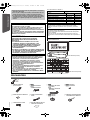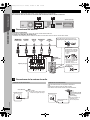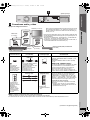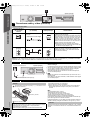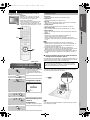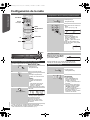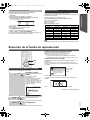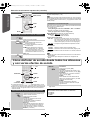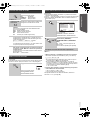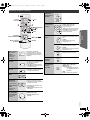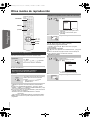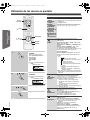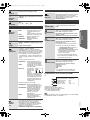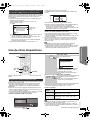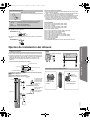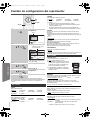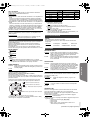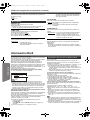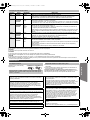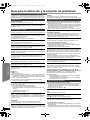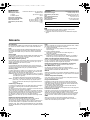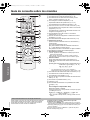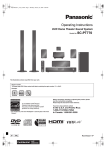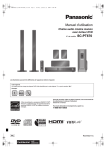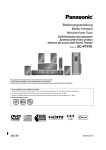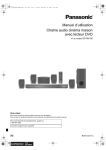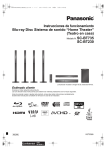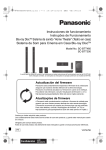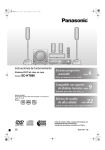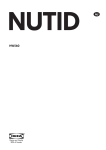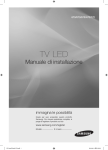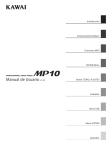Download 2 - Panasonic
Transcript
RQTX0225-E_spa.book Page 1 Thursday, December 18, 2008 2:12 PM Instrucciones de funcionamiento La ilustración muestra el modelo SC-PT570. Sistema DVD de cine en casa Model No. Estimado cliente Le agradecemos haber adquirido este producto. Lea cuidadosamente estas instrucciones para obtener un rendimiento y una seguridad óptimos. Antes de conectar, utilizar o ajustar este producto, lea completamente estas instrucciones. Guarde este manual para consultarlo en el futuro. SC-PT570 SC-PT870 Las ilustraciones que se muestran pueden ser distintas a las de su aparato. Número de región El reproductor reproduce DVD-Video etiquetado con el número de región “2” o “ALL”. Ejemplo: 2 [EG] ALL 2 3 5 RQTX0225-E until 2008/01/05 RQTX0225-E_spa.book Page 2 Thursday, December 18, 2008 2:12 PM Cómo empezar ≥ Este manual de instrucciones se puede aplicar a los modelos SC-PT570 y SC-PT870. ≥ A no ser que se indique lo contrario, las ilustraciones de este manual de instrucciones se refieren al modelo SC-PT570. ≥ Las operaciones descritas en estas instrucciones se realizan principalmente con el mando a distancia, pero también puede realizarlas en el aparato principal si los controles son los mismos. ¡ADVERTENCIA! Playing Discs ESTE APARATO UTILIZA UN LÁSER. EL USAR LOS CONTROLES, HACER LOS REGLAJES O LOS PASOS REQUERIDOS EN FORMA DIVERSA DE LA AQUÍ EXPUESTA PUEDE REDUNDAR EN EXPOSICIÓN PELIGROSA A LA RADIACIÓN. NO ABRA LAS TAPAS NI HAGA REPARACIONES USTED MISMO. EN CASO DE PRODUCIRSE ANOMALÍAS SOLICITE AYUDA DE PERSONAL CUALIFICADO. ADVERTENCIA: Other Operations PARA REDUCIR EL RIESGO DE INCENDIOS, DESCARGAS ELÉCTRICAS O DAÑOS EN EL PRODUCTO, ≥NO EXPONGA ESTE APARATO A LA LLUVIA, HUMEDAD, GOTEO O SALPICADURAS, Y NO COLOQUE ENCIMA DEL MISMO OBJETOS CON LÍQUIDOS COMO, POR EJEMPLO, FLOREROS. ≥UTILICE SOLAMENTE LOS ACCESORIOS RECOMENDADOS. ≥NO QUITE LA CUBIERTA (O EL PANEL TRASERO); EN EL INTERIOR NO HAY PIEZAS QUE PUEDA REPARAR EL USUARIO. SOLICITE LAS REPARACIONES AL PERSONAL DE SERVICIO CUALIFICADO. Sus características se adaptan a: [PT570] : SC-PT570 solamente Sistema SC-PT570 Aparato principal SA-PT570 SA-PT870 Altavoces delanteros SB-HF770 SB-HF770 Altavoz central SB-HC470 SB-HC470 Altavoces de sonido envolvente SB-HS470 SB-HS870 Subwoofer SB-HW560 SB-HW560 SC-PT870 Este producto puede tener interferencias causadas por teléfonos móviles durante su utilización. Si tales interferencias resultan evidentes, aumente la separación entre el producto y el teléfono móvil. La toma de corriente deberá estar instalada cerca del equipo y donde se pueda acceder a ella fácilmente. El enchufe del cable de la alimentación deberá estar siempre listo para ser utilizado. Para desconectar completamente este aparato de la red de CA, desconecte el enchufe del cable de alimentación del receptáculo de CA. ESTA UNIDAD HA SIDO DISEÑADA PARA SER UTILIZADA EN CLIMAS MODERADOS. ¡ADVERTENCIA! (Parte lateral del producto) ≥ PARA MANTENER BIEN VENTILADA ESTA UNIDAD, NO LA INSTALE NI PONGA EN UN ESTANTE DE LIBROS, MUEBLE EMPOTRADO U OTRO ESPACIO DE DIMENSIONES REDUCIDAS. ASEGÚRESE QUE CORTINAS Y OTROS MATERIALES NO OBSTRUYAN LAS CONDICIONES DE VENTILACIÓN PARA PREVENIR EL RIESGO DE SACUDIDAS ELÉCTRICAS O INCENDIOS DEBIDOS AL RECALENTAMIENTO. ≥ NO OBSTRUYA LAS ABERTURAS DE VENTILACIÓN DE LA UNIDAD CON PERIÓDICOS, MANTELES, CORTINAS U OBJETOS SIMILARES. ≥ NO COLOQUE OBJETOS CON LLAMA DESCUBIERTA, UNA VELA POR EJEMPLO, ENCIMA DE LA UNIDAD. ≥ TIRE LAS PILAS DE FORMA QUE NO CONTAMINE EL MEDIO AMBIENTE. Reference [PT870] : SC-PT870 solamente (Parte interior del aparato) Accesorios Compruebe e identifique los accesorios suministrados. ∏ 1 Mando a distancia ∏ [PT570] 3 Cable del altavoz [PT870] 1 Cable del altavoz ∏ [PT570] 2 Soportes del altavoz (con cable) [PT870] 4 Soportes del altavoz (con cable) ∏ [PT570] 8 Tornillos [PT870] 16 Tornillos ∏ 2 Pilas del mando a distancia ∏ 1 Cable de alimentación de CA ∏ [PT570] 2 Bases [PT870] 4 Bases ∏ 1 Micrófono paraconfiguración automática de los altavoces ∏ 1 Antena interior de FM ∏ 1 Hoja de pegatinas para los cables de los altavoces RQTX0225 (N2QAYB000361) 2 RQTX0225-E_spa.book Page 3 Thursday, December 18, 2008 2:12 PM ÍNDICE DEL CONTENIDO Cómo empezar 10 10 10 11 paso 1 Montaje de los altavoces . . . . . . . . . . . . . . . . 4 Selección de la fuente de reproducción . . . . . . . . . . . . 11 paso 2 Colocación . . . . . . . . . . . . . . . . . . . . . . . . . . . 5 Selección de la fuente desde el menú START . . . . . . . . . 11 Selección de la fuente con el mando a distancia . . . . . . . 12 paso 3 Conexiones . . . . . . . . . . . . . . . . . . . . . . . . . . . 6 Conexiones del altavoz. . . . . . . . . . . . . . . . . . . . .6 Conexiones de la antena de radio . . . . . . . . . . . .6 Conexiones audio y vídeo . . . . . . . . . . . . . . . . . .7 paso 4 Conexión del cable de corriente de CA . . . . . . . . . . . . . . . . . . . . . 8 paso 5 Preparación del mando a distancia . . . . . . . . . . . . . . . . . . . . . . . . . . 8 paso 6 SMART SETUP . . . . . . . . . . . . . . . . . . . . . . . 9 Cómo empezar Preselección automática de las estaciones. . . . . . . . . . . . Comprobación de los canales preseleccionados . . . . . . . Sintonización manual . . . . . . . . . . . . . . . . . . . . . . . . . . . . Radiodifusión RDS . . . . . . . . . . . . . . . . . . . . . . . . . . . . . . Cómo disfrutar de sonido desde todos los altavoces y con varios efectos de sonido Cómo disfrutar de efectos de sonido envolvente . . . . . . . . . . . . . . . . . . . . . . . . .12 Selección del modo de sonido . . . . . . . . . . . . . . . .13 Modo envolvente atenuado. . . . . . . . . . . . . . . . . . .13 Ajuste manual del nivel de salida del altavoz . . . .13 Reproducción de discos Guía de inicio rápido Configuración de la radio . . . . . . . . . . . . . . . . . . . . . . . . 10 Otras operaciones Accesorios . . . . . . . . . . . . . . . . . . . . . . . . . . . . . . . . . . . . .2 Reproducción de discos Reproducción básica . . . . . . . . . . . . . . . . . . . . . . . . . . . .14 Utilización de los menús de navegación. . . . . . . . . . . . 17 Utilización de la unidad principal . . . . . . . . . . . . . . . . . . . . 14 Utilización del mando a distancia . . . . . . . . . . . . . . . . . . . . 15 Reproducción de discos de datos . . . . . . . . . . . . . . . . . . . 17 Reproducción de discos RAM y DVD-R/-RW (DVD-VR) . . . . . . . . . . . . . . . . . . . . . . . . . . . . . . . . . . . . 17 Repetición de la reproducción . . . . . . . . . . . . . . . . . . . . . . 16 Reproducción programada y aleatoria . . . . . . . . . . . . . . . . 16 Utilización de los menús en pantalla. . . . . . . . . . . . . . . 18 Referencias Otros modos de reproducción . . . . . . . . . . . . . . . . . . . .16 Otras operaciones Utilización de VIERA Link “HDAVI ControlTM” . . . . . . . .20 Uso de otros dispositivos. . . . . . . . . . . . . . . . . . . . . . . . 21 Reproducción de un solo toque . . . . . . . . . . . . . . . . . . . . . 20 Cambio automático de la entrada. . . . . . . . . . . . . . . . . . . . 20 Enlace de apagado. . . . . . . . . . . . . . . . . . . . . . . . . . . . . . . 20 Control del altavoz . . . . . . . . . . . . . . . . . . . . . . . . . . . . . . . 20 Control VIERA Link solo con el mando a distancia del TV (para “HDAVI Control 2 o más reciente”) . . . . . . . . . . . . . 21 Reproducción desde un dispositivo USB . . . . . . . . . . . . . 21 Utilización del iPod . . . . . . . . . . . . . . . . . . . . . . . . . . . . . . 22 Referencias Opción de instalación del altavoz. . . . . . . . . . . . . . . . . .23 Cambio de configuración del reproductor. . . . . . . . . . .24 Información DivX . . . . . . . . . . . . . . . . . . . . . . . . . . . . . . .26 Visualización del texto de los subtítulos DivX. . . . . . . . . . . 26 Normas de seguridad. . . . . . . . . . . . . . . . . . . . . . . . . . . .27 Discos que pueden reproducirse . . . . . . . . . . . . . . . . . .28 Guía para la detección y la solución de problemas . . . 30 Especificaciones . . . . . . . . . . . . . . . . . . . . . . . . . . . . . . . 32 Glosario . . . . . . . . . . . . . . . . . . . . . . . . . . . . . . . . . . . . . . 33 Guía de consulta sobre los mandos . . . . . . . . . . . . . . . 34 RQTX0225 Mantenimiento . . . . . . . . . . . . . . . . . . . . . . . . . . . . . . . . . . 29 3 RQTX0225-E_spa.book Page 4 paso 1 Thursday, December 18, 2008 2:12 PM Montaje de los altavoces Cómo empezar [PT570] Altavoces delantero [PT870] Altavoces delantero y envolvente Preparación ≥ Para evitar daños o rayas, exteinda un paño suave y lleve a cabo el montaje sobre de él. ≥ Para el montaje, utilice un destornillador de cabeza tipo Phillips. (no incluido) Guía de inicio rápido Asegúrese de tener todos los componentes indicados antes de empezar el montaje, la configuración y la conexión. ≥ Mantenga los tornillos fuera del alcance de los niños para evitar que puedan tragarlos. ≥ Para el soporte de pared opcional, remítase a página 23. [PT570] 2 Altavoces delanteros [PT570] 2 Soportes (con cable) [PT870] 2 Altavoces delanteros 2 Altavoces de sonido envolvente [PT870] 4 Soportes (con cable) [PT570] 8 Tornillos [PT870] 16 Tornillos [PT570] 2 Bases [PT870] 4 Bases 1 Deslice para que encaje en la ranura. Apriételo firmemente. 2 2 Inserte completamente el cable. : Blanco : Azul ¡ Empuje ! Coloque el cable entre los bordes. Presione para que encaje en la ranura. Apriételo firmemente. 1 Deje una distancia de 120 mm aprox.. Opción de montaje altavoz Pase el cable del altavoz a través de la base. Coloque el altavoz. Deje una distancia de 120 mm aprox.. Inserte completamente el cable. : Blanco ¡ Empuje ! : Azul Presione para que encaje en la ranura. Apriételo firmemente. Deslice para que encaje en la ranura. Puede quitar y utilizar el cable del soporte. Para volver a conectar el cable, consulte la página 23. Precaución Cómo evitar que los altavoces se caigan ≥ Los orificios de entrada de los tornillos tienen que ser los apropiados para que se ajusten a la pared o a las columnas en los que se van a clavar los tornillos. ≥ Consulte con un contratista de obras calificado para que le explique el procedimiento apropiado a seguir cuando se quiere colgar algo en una pared de hormigón o en una superficie que podría no soportar mucho peso. Una operación de colgado no correcta podría causar daños en la pared o en los ltavoces. p.ej. Altavoces delantero RQTX0225 Cuerda (no incluido) Pase de la pared al altavoz, y átela fuertemente. 4 Parte trasera del altavoz Armella roscada Pared (no incluido) 150 mm aprox. No se apoye en la base. Preste atención cuando hay niños cerca. p.ej. Altavoces delanteros INCORRECTO RQTX0225-E_spa.book Page 5 Thursday, December 18, 2008 2:12 PM Cómo empezar paso 2 Colocación Cómo empezar La manera en que se instalan los altavoces puede afectar el campo de los bajos y del sonido. Fíjese en los siguientes puntos: ≥ Coloque los altavoces sobre una base plana y estable. ≥ Si coloca los altavoces demasiado cerca del suelo, de paredes y esquinas los bajos podrían ser excesivos. Tape las paredes y las ventanas con unas cortinas gruesas. [Nota] Coloque los altavoces por lo menos a 10 mm de distancia del sistema para una correcta ventilación. Ejemplo de configuración Coloque los altavoces delantero, central y envolvente a aproximadamente la misma distancia desde la posición de asiento. La utilización de “Auto setup altavz.” (B 9) es útil para obtener el sonido envolvente ideal desde sus altavoces cuando no consigue colocarlos. Los ángulos en el diagrama son aproximados. Altavoces delanteros Altavoz central 60° Colóquelos a la derecha y a la izquierda del televisor, en el suelo o sobre una balda sólida de manera que no provoque vibraciones. Deje unos 30 cm de distancia desde el televisor. Colóquelos sobre un estante o sobre una balda. La vibración causada por el altavoz puede alterar la imagen si se coloca directamente sobre el televisor. Aparato principal Para permitir una ventilación correcta y para mantener un buen flujo de aire alrededor de la unidad principal, colóquela con por lo menos 5 cm de espacio por todos los lados. Guía de inicio rápido Subwoofer Altavoces de sonido envolvente p.ej. [PT570] Precaución Si en su televisor se ve un color irregular No toque la parte de red delantera de los altavoces. Agárrelos por los lados. p.ej. Altavoz central INCORRECTO CORRECTO ¡Escuche libremente su sonido envolvente! Accesorio sin hilos opcional de Panasonic (ejemplo: SH-FX70) Puede disfrutar de sonido del altavoz envolvente sin hilos cuando utiliza el accesorio sin hilos opcional de Panasonic (ejemplo: SH-FX70). Para más detalles, remítase al manual de instrucciones del accesorio sin hilos opcional de Panasonic. El altavoz central ha sido diseñado para ser utilizado cerca de un TV, pero la imagen podría quedar afectada con algunas combinaciones de televisores y configuración. Si esto ocurre, apague el televisor durante unos 30 minutos. La función de desimantación del televisor debería corregir el problema. Si el problema persiste, aleje los altavoces aún más desde el televisor. Precaución ≥ La unidad principal y los altavoces suministrados tienen que utilizarse solo como indicado en esta configuración. De lo contrario, podría causar daños en el amplificador y/o en los altavoces, y riesgo de incendio. Consulte con un técnico calificado en caso de daños o si nota un cambio de rendimiento repentino. ≥ No intente colocar estos altavoces en las paredes utilizando métodos distintos de los descritos en este manual. Notas acerca del uso del altavoz ≥Utilice solo los altavoces suministrados PUSH PUSH ¡Empuje! AV Tapa del transmisor digital ¡Empuje! PUSH DIGITAL TRANSMITTER PUSH OPTICAL IN Puede utilizar el extremo no afilado de un instrumento de escritura para presionar aqu hasta que la tapa salte hacia fuera. ≥ Quite la cubierta del transmisor digital antes de instalar cualquier accesorio sin hilos opcional de Panasonic. ≥ Vuelva a colocar la cubierta cuando no va a utilizar el transmisor digital. El uso de otros altavoces puede dañar la unidad, y la calidad del sonido quedará afectada negativamente. ≥ Puede dañar sus altavoces y reducir su vida útil si reproduce sonido a niveles altos durante largos periodos de tiempo. ≥ Reduzca el volumen el los siguientes casos para avitar daños: – Cuando se reproduce sonido distorsionado. – Cuando los altavoces están retumbando debido a un lector grabador, al ruido de emisiones FM, o a las señales continuas desde un oscilador, un disco de prueba o un dispositivo electrónico. – Cuando se ajusta la calidad del sonido. – Cuando se enciende o se apaga la unidad. RQTX0225 Parte posterior de la unidad principal 5 RQTX0225-E_spa.book Page 6 paso 3 Thursday, December 18, 2008 2:12 PM Conexiones Apague todos los equipos antes de la conexión y lea los manuales de uso correspondientes. No conecte el cable de corriente de CA hasta haber terminado todas las demás conexiones. 2 Cómo empezar 1 Aparato principal SPEAKERS Y L PB R FM ANT (75 ) AV OUT 6 SUBWOOFER 5 CENTER 2 1 R L FRONT 4 PR 3 R L SURROUND OPTICAL IN COMPONENT VIDEO OUT 1 Conexiones del altavoz Guía de inicio rápido Ejemplo de configuración Preste atención al tipo de altavoz y al color del conector cuando instala los altavoces. Conecte a los terminales del mismo color. La utilización de los adhesivos para los cables de los altavoces es útil cuando se lleva a cabo la conexión de los cables. MORADO VERDE ROJO BLANCO GRIS SUBWOOFER CENTER FRONT (R) FRONT (L) SURROUND (R) p.ej. Altavoces de sonido envolvente (L) Pegatina para cable de altavoz (incluido) SURROUND Lch 3 Insertar el cable completamente, prestando atención en no ir más allá del aislamiento del cable. : Blanco : Azul AZUL SURROUND (L) Aparato principal ¡ Empuje ! ● Cuide de no cortocircuitar ni invertir la polaridad de los cables de los altavoces, ya que, de lo contrario, se pueden dañar los altavoces. INCORRECTO 6 SUBWOOFER 5 CENTER 2 1 R L FRONT 4 3 R L SURROUND p.ej. [PT570] 2 Conexiones de la antena de radio Utilización de una antena interior Utilización de una antena exterior Utilice una antena exterior si la recepción de radio FM es débil. ≥ Desconecte la antena cuando no utiliza la unidad. ≥ No utilice la antena exterior durante una tormenta eléctrica. Cinta adhesiva Aparato principal Antena interior de FM (incluido) Fije este extremo de la antena donde la recepción sea mejor. Aparato principal FM ANT (75 ) FM ANT (75 ) RQTX0225 Cable coaxial de 75 (no incluido) 6 Antena exterior de FM [Uso de una antena de televisión (no incluido)] La antena deberá ser instalada por un técnico competente. RQTX0225-E_spa.book Page 7 Thursday, December 18, 2008 2:12 PM 3 Aparato principal Y Cómo empezar L PB R AV AV OUT OPTICAL IN PR COMPONENT VIDEO OUT 3 Conexiones audio y vídeo § Televisor (no incluido) AV1 Cable Scart (no incluido) Esta conexión le permitirá también reproducir audio del TV a través de su sistema home theater (B 12, Selección de la fuente con el mando a distancia). Seleccione la salida de audio adecuada (p.ej. Monitor) en el TV. Para mejorar la calidad de la imagen, puede cambiar la salida de señal de vídeo desde el terminal SCART (AV) para que se ajuste al tipo de TV que está utilizando. ≥ Seleccione “S-VÍDEO/YPbPr”, “RGB 1/SIN SAL.” o “RGB 2/SIN SAL.” desde “SAL. VÍD SCART” en Menú VÍDEO (B 25). ≥ Cuando hay conectados tanto el cable HDMI como el cable Scart, no habrá salida RGB desde el terminal SCART (AV). AV2 AV OUT Guía de inicio rápido Ejemplo de configuración básica AV Aparato principal Caja de conexión (STB) o videocasete (no incluido) Cable Scart (no incluido) Otras conexiones de vídeo Terminales del TV Cable necesario (no incluido) HDMI cable Terminal de la unidad principal Características [\\\\\\\\\\\HDMI\\\\\\\\\\\] Esta conexión proporciona la mejor calidad de imagen. AV OUT AV IN [Nota] Si hay más de un terminal HDMI, remitirse al manual de instrucciones del TV para determinar a qué terminal conectarlo. [Nota] ≥ No es posible utilizar cables no compatibles con HDMI. ≥ Se recomienda utilizar un cable HDMI de Panasonic. Referencias recomendadas: RP-CDHG15 (1,5 m), RP-CDHG30 (3,0 m), RP-CDHG50 (5,0 m), etc. Cables de vídeo COMPONENT VIDEO IN VIERA Link “HDAVI Control” Si su televisor de Panasonic es compatible con VIERA Link, puede utilizar su TV sincronizándolo con las operaciones del home theater o vice versa (B 20, Utilización de VIERA Link “HDAVI ControlTM”). ≥ Lleve a cabo la conexión de audio adicional (B 8) cuando utiliza la función VIERA Link “HDAVI Control”. [COMPONENT\VIDEO] Y Y PB PB PR PR Los televisores de Panasonic con los terminales de entrada 576/50i·50p, 480/60i·60p son compatible con el progresivo. Consulte con el fabricante si tiene un televisor de otra marca. ≥ Configure “PRIORIDAD VÍDEO” a “ENCEN.” (B 25, Menú HDMI). ≥ Configure“FORMATO VÍDEO” en Menú 4 (HDMI) (B 19). COMPONENT VIDEO OUT ≥ Conecte a los terminales del mismo color. Esta conexión proporciona una imagen más natural respecto a la obtenida con el terminal SCART (AV). ≥ Cuando lleva a cabo esta conexión, seleccione “VÍDEO/YPbPr” o “S-VÍDEO/YPbPr” en “SAL. VÍD SCART” en el menú VÍDEO. Si selecciona “RGB 1/ SIN SAL.” o “RGB 2/SIN SAL.”, de los terminales de vídeo componente no sale ninguna señal. (B 25) Para disfrutar de vídeo progresivo ≥ Conecte con un televisor compatible con la salida progresiva. – Configure “SAL. VÍD (I/P)” en el menú VÍDEO a “PROGRESIVO” y luego siga las instrucciones en la pantalla de menús (B 25). (Continúa en la página siguiente) RQTX0225 [Nota] ≥ No lleve a cabo las conexiones de vídeo a través del videocasete. Debido a la protección contra la copia, la imagen podría no visualizarse correctamente. ≥ Se necesita solo una conexión de vídeo. Elija una de las conexiones de vídeo mencionadas aquí arriba dependiendo de su TV. 7 RQTX0225-E_spa.book Page 8 Thursday, December 18, 2008 2:12 PM 3 Aparato principal AUX Y Cómo empezar L PB R AV AV OUT OPTICAL IN PR COMPONENT VIDEO OUT 3 Conexiones audio y vídeo (continúa) Otras conexiones de audio Guía de inicio rápido Terminal del TV o de un equipo externo Cable necesario (no incluido) ≥ No doble demasiado durante la conexión. Terminal de la unidad principal [\\\\\\OPTICAL\IN\\\\\\] Cable óptico de audio digital OPTICAL OUT OPTICAL IN Cable de audio AUDIO OUT [\\\\\\\\\\\AUX\\\\\\\\\\\] AUX L L R R Características Esta es la conexión preferida para el mejor sonido y el vedadero sonido envolvente. Esta unidad puede descodificar las señales envolventes recibidas desde su TV, caja de conexión por cable o por satélite. Remítase al manual de uso del TV, de la caja de conexión por cable o por satélite para la configuración necesaria para enviar su audio desde la salida de audio digital a su sistema home theater. Con esta conexión es posible reproducir solo Dolby Digital y PCM. ≥ Después de hacer esta conexión, lleve a cabo la configuración para que se ajuste al tipo de audio que sale desde su equipo digital (B 12). Esta conexión le permite reproducir audio desde su TV, módulo de conexión o videocasete a través de su sistema home theater (B 12, Selección de la fuente con el mando a distancia). [Nota] Si se dispone de varias fuentes de sonido (como un reproductor Blu-ray, una grabadora de DVD, un videocasete, etc.), conectarlos a la entradas disponibles del TV y luego conectar la salida del TV al terminal AUX o OPTICAL IN de la unidad principal. paso 4 Conexión del cable de corriente de CA A la toma doméstica de CA Aparato principal AC IN Cable de alimentación de CA (incluido) paso 5 Ahorro de energía La unidad principal consume una pequeña cantidad de energía, aunque esté en el modo de espera (aprox. 0,2 W). Para ahorrar energía cuando no va a utilizar la unidad durante un periodo de tiempo prolongado, desénchufela de la toma de corriente de CA de casa. Necesitará reajustar algunos elementos de la memoria después de conectar la unidad principal. [Nota] El cable de corriente de CA suministrado tiene que usarse solo con la unidad principal. No lo utilice con otro equipo. Además, no utilice cables de otros equipos con la unidad principal. Preparación del mando a distancia Baterías Introdúzcalas de forma que los polos ( y ) concuerden con los del mando a distancia. ≥ Use baterías alcalinas o de manganeso. ≥ No las caliente ni exponga a las llamas. ≥ No deje la(s) pila(s) en un vehículo expuesto a la luz solar directa durante largos periodos de tiempo con la puerta y las ventanas cerradas. No: Presione y levante. R6/LR6, AA ≥ mezcle baterías viejas y nuevas. ≥ utilice distintos tipos al mismo tiempo. ≥ no las desmonte ni provoque un cortocircuito. ≥ intente recargar baterías alcalinas o de manganeso. ≥ utilice baterías que tienen el revestimiento deteriorado. El mal manejo de las baterías puede causar pérdida de electrolito que puede dañar gravemente el mando a distancia. Extraiga las baterías si no va a utilizar el mando a distancia durante un periodo de tiempo prolongado. Guárdelas en un lugar seco y oscuro. RQTX0225 Vuelva a colocar la tapa. 8 PRECAUCIÓN Existe riesgo de explosión si las pilas se colocan de forma incorrecta. Sustitúyalas sólo con el mismo tipo o un tipo equivalente recomendado por el fabricante. Elimine las pilas usadas según las instrucciones del fabricante. Utilización Apunte hacia el sensor de señal del mando a distancia (B 35), evitando obstáculos, a una distancia máxima de 7 m directamente delante de la unidad. RQTX0225~Body2_spa.fm Page 9 3:27 PM SMART SETUP La pantalla de Smart setup le ayuda a llevar a cabo la configuración necesaria. Preparación Encienda su TV y seleccione el modo de entrada de vídeo adecuado (p.ej. VIDEO 1, AV 1, HDMI, etc.) que se ajuste a las conexiones de esta unidad. ≥ Para cambiar el modo de entrada de vídeo de su TV, remítase a su manual de uso. ≥ Este mando a distancia puede llevar a cabo algunas operaciones básicas del TV (B 34). Configuración rápida ≥Language Cómo empezar paso 6 Monday, December 22, 2008 Seleccione el idioma utilizado en la pantalla del manú. ≥Pantalla TV Seleccione la pantalla que se ajusta a su TV. ≥Sal. Víd Elegir el formato de señal de vídeo por enviar desde los terminales SCART (AV) y COMPONENT VIDEO OUT. ≥Prueba altavoz Escuche lo que sale del altavoz para comprobar su conexión. ≥Auto setup altavz. Ajuste el nivel de salida del altavoz automáticamente. (B abajo) Lleve a cabo la configuración del sonido envolvente de la salida del altavoz. ≥Audio TV DVD Seleccione la conexión de la entrada audio desde su TV. Para la conexión AUX (B 8): Seleccione “AUX”. Para la conexión OPTICAL IN (B 8): Seleccione “DIGITAL IN”. Esta será la configuración Audio TV para VIERA Link “HDAVI Control”. (B 20) DVD OK OK RETURN [Nota] ≥ Si esta unidad está conectada a un televisor compatible con “HDAVI Control 3 o más reciente” por medio de un cable HDMI, la información acerca del idioma del menú y de la pantalla TV se conseguirá a través de VIERA Link. ≥ Si esta unidad está conectada a un televisor compatible con “HDAVI Control 2” por medio de un cable HDMI, la información acerca del idioma del menú se conseguirá a través de VIERA Link. ≥ La configuración de Smart setup se puede cambiar también desde la configuración inicial [p.ej.: pantalla TV, nivel del altavoz y audio TV (B 24)]. Guía de inicio rápido ≥Output altavoz ∫ Ajuste automático del nivel de salida del altavoz: Configuración automática altavoz SMART SETUP La configuración del nivel del altavoz se puede optimizar para tener en cuenta las condiciones de escucha de la habitación para que se pueda disfrutar de la experiencia de sonido envolvente ideal. No haga ruido durante la configuración automática del altavoz. La voz alta, el ruido del aire acondicionado, o el viento excesivo podrían llevar a una configuración no correcta. Los altavoces envían unas seáles de prueba altas durante la configuración. 1 2 3 Encienda la unidad. ≥ Cuando la pantalla de la Configuración rápida aparece automáticamente, salte los pasos 2 y 3. ≥ Coloque el micrófono de configuración automática del altavoz en la posición de asiento real. (A nivel del oído cuando se está sentados.) ≥ La señal de prueba sale desde cada altavoz. Seleccione “DVD/CD”. DVD SMART SETUP (Solo unidad principal) Visualice la configuración rápida. SETUP MIC p.ej. [PT570] Smart setup Would you like to start smart setup? Yes No SET RETURN 4 Seleccione “Yes”. 5 OK Siga las instrucciones de los mensajes y lleve a cabo la configuración. (B derecha, Configuración rápida) 6 Termine Smart setup. OK [Nota] La configuración automática del altavoz se puede activar solo a través de la Configuración rápida. RQTX0225 OK 9 RQTX0225-E_spa.book Page 10 Thursday, December 18, 2008 2:12 PM Configuración de la radio . Cómo empezar Comprobación de los canales preseleccionados PLAY MODE 1 PLAY MODE Botones numerados 1 4 7 2 5 8 0 3 6 9 10 ≥ Unidad principal: Pulse [SELECTOR]. 2 RADIO EXT-IN Reproducción de discos Seleccione “FM”. RADIO EXT-IN SEARCH SEARCH SKIP SKIP RADIO SEARCH , Seleccione el canal. 1 4 7 , 2 5 8 0 3 6 9 10 Si no, pulse [X, W]. ≥ Unidad principal: Pulse [-TUNE MODE] para seleccionar “PRESET” en la pantalla, y luego pulse [X TUNE W] para seleccionar el canal. Cuando se está recibiendo una emisión FM estéreo, en la pantalla se ilumina “ST”. F OK ONS CTI UN OK ≥ Para seleccionar un número de 2 dígitos p.ej. 12: [S10] B [1] B [2] FUNCTIONS MENU MENU Otras operaciones ST -TUNE MODE/—FM MODE ≥ La configuración FM se muestra también en la pantalla del TV. MEMORY Si el ruido es excesivo SELECTOR TUNE Preselección automática de las estaciones Es posible configurar hasta un máximo de 30 estaciones. Referencias 1 2 3 RADIO EXT-IN MENU PLAY LIST OK Seleccione “FM”. ≥ Unidad principal: Pulse [SELECTOR]. Cada vez que pulsa el botón: LOWEST (preconfiguración de fábrica): Para empezar la preselección automática con la frecuencia más baja. CURRENT: Para empezar la preselección automática con la frecuencia actual.§ § Para cambiar de frecuencia, remítase a “Sintonización manual” (B derecha). Suelte el botón cuando se visualiza “FM AUTO”. (mantenga pulsado) RQTX0225 ≥ Unidad principal: Mantenga pulsado [MEMORY]. 10 El sintonizador empieza a preseleccionar todas las estaciones que puede recibir dentro de los canales en orden ascendente. ≥ Se visualiza “SET OK” cuando las estaciones han sido configuradas, y la radio se sintoniza en la última estación preseleccionada. ≥ Se visualiza “ERROR” cuando la preselección automática no tiene éxito. Preseleccione los canales manualmente (B 11). Mantenga pulsado [PLAY MODE] (unidad principal: [—FM MODE]) para visualizar “MONO”. MONO Mantenga pulsado de nuevo el botón para cancelar el modo. ≥ El modo se cancela también cuando cambia de frecuencia. Sintonización manual 1 2 RADIO EXT-IN SEARCH SEARCH Seleccione “FM”. ≥ Unidad principal: Pulse [SELECTOR]. Seleccione la frecuencia. ≥ Unidad principal: Pulse [-TUNE MODE] para seleccionar “MANUAL” e la pantalla, y luego pulse [X TUNE W] para seleccionar la frecuencia. ≥ Para empezar la sintonización automática, mantenga pulsado [6, 5] (unidad principal: [X TUNE W]) hasta que empiecen a desplazarse línea a línea las frecuencias. La sintonización se detiene cuando encuentra una estación. Thursday, December 18, 2008 2:12 PM Preselección manual de las estaciones Radiodifusión RDS Es posible configurar hasta un máximo de 30 estaciones. 1 Durante la escucha de la emisión de radio Pulse [OK]. 2 Mientras la frecuencia parpadea en la pantalla Pulse los botones numerados para seleccionar un canal. ≥ Para seleccionar un número de 2 dígitos p.ej. 12: [S10] B [1] B [2] La unidad puede visualizar los datos de texto transmitidos por el sistema de datos de radio (RDS) disponible en algunas zonas. Si la estación que está escuchando está transmitiendo señales RDS, en la pantalla aparecerá “RDS”. Durante la escucha de una emisión de radio Pulse [FUNCTIONS] para visualizar los datos de texto. Cómo empezar Page 11 Cada vez que pulsa el botón: PS: Servicio programa PTY: Tipo programa FREQ: Visualización frecuencia Visualización PTY O bien, pulse [X, W], y luego pulse [OK]. Unidad principal: 1 Durante la escucha de la emisión de radio Pulse [MEMORY] dos veces. 2 Mientras en la pantalla parpadea el número de un canal Pulse [X TUNE W], y luego pulse [MEMORY]. Una estación memorizada anteriormente se sobrescribe cuando en el mismo canal programado se memoriza otra estación. NEWS VARIED FINANCE COUNTRY AFFAIRS POP M CHILDREN NATIONAL INFO ROCK M SOCIAL A OLDIES SPORT M-O-R- M§ RELIGION FOLK M EDUCATE LIGHT M PHONE IN DOCUMENT DRAMA CLASSICS TRAVEL TEST CULTURE OTHER M LEISURE ALARM SCIENCE WEATHER JAZZ “M-O-R- M”=Middle of the road music (Música para todos los gustos) § [Nota] La visualización RDS podría no estar disponible si la recepción es débil. Reproducción de discos RQTX0225-E_spa.book Otras operaciones Selección de la fuente de reproducción Cuando se selecciona “Selección entrada” Puede seleccionar la fuente deseada desde el menú. ≥ DVD/CD (B 9), FM (B 10), AV (B 12), AUX§ (B 12), DIGITAL IN§ (B 12), USB (B 21), iPod (B 22) § “(TV)” aparecerá a lado de “AUX” o “DIGITAL IN”, indicando la configuración de audio TV para VIERA Link “HDAVI Control” (B 20). Cuando se selecciona “Sonido” START OK OK Selección de la fuente desde el menú START Puede seleccionar le efectos de sonido, la fuente deseada o acceder a reproducción/menús utilizando el menú START. 1 START Visualice el menú START. Esta unidad se enciende automáticamente. (El televisor se enciende también cuando se utiliza VIERA Link “HDAVI Control”. Esto funciona solo en el modo “DVD/CD”, “USB” o “IPOD” sin ningún disco/dispositivo cargado/conectado.) p.ej. DVD/CD Equipo Home Cinema Es posible seleccionar la configuración de la calidad del sonido (B 13, Ecualizador). Cuando se carga un disco o se conecta un dispositivo USB, puede acceder a la reproducción o a los menús también desde el menú START. p.ej. [DVD-V] DVD/CD Equipo Home Cinema Reproducir disco TOP MENU (DVD) MENU (DVD) Selección entrada Sonido Referencias START Reproducción/ acceso a los menús OK VOLVER Cuando aparece el panel de control en pantalla p.ej. [DVD-V] (cuando se selecciona “Reproducir disco” desde el menú START) Puede accionar la reproducción con los controles indicados. (Continúa en la página siguiente) Selección entrada Sonido OK VOLVER 3 Seleccione un elemento. OK ≥ Para salir, pulse [START]. OK Lleve a cabo la configuración. RQTX0225 2 11 RQTX0225-E_spa.book Page 12 Thursday, December 18, 2008 2:12 PM Selección de la fuente de reproducción (continúa) Cómo empezar DVD USB, iPod DVD USB iPod RADIO EXT-IN START Otras operaciones Reproducción de discos SETUP RADIO, EXT-IN RADIO EXT-IN Configuración de la entrada audio digital Seleccione para que se ajuste al tipo de audio que sale desde el terminal OPTICAL IN en la unidad principal. 1 En el modo “D-IN” Pulse [SETUP] para seleccionar “MAIN/SAP”, “DRC” o “PCM FIX”. 2 Mientras se visualiza el modo seleccionado Pulse [3, 4] para llevar a cabo la configuración. SETUP DVD/CD (B 9) Modeo MAIN/SAP (Funciona solo con Dolby Dual Mono): MAIN, SAP§, MAIN+SAP§ (audio estéreo) § “SAP” = Programa de audio secundario Cada vez que pulsa el botón: FM (B 10) AV: Para la entrada audio a través del terminal SCART (AV). Dynamic Range Compression DRC ON: Ajuste para más claridad incluso cuando el volumen es bajo comprimiendo el intervalo del nivel de sonido más bajo y el nivel de sonido más alto. Es útil para cuando se utiliza de madrugada. (Funciona solo con Dolby Digital) DRC OFF: Se reproduce la gama dinámica completa de la señal. AUX§: Para la entrada audio a través del terminal AUX. D-IN§: Para la entrada audio a través del terminal OPTICAL IN. (B derecha) Modo PCM FIX PCM ON: Seleccione cuando recibe solo señales PCM. PCM OFF: Selecciónelo cuando recibe señales Dolby Digital y PCM. § USB iPod [Nota] Compruebe la conexión audio al terminal SCART (AV), AUX o OPTICAL IN en la unidad principal cuando selecciona las fuentes correspondientes (B 7). Baje al mínimo el volumen del TV, y luego ajuste el volumen de la unidad principal. START Selección de la fuente con el mando a distancia DVD Pulse [SELECTOR] en la unidad principal para seleccionar una fuente desde la unidad principal. (B 35) “(TV)” aparecerá al lado de “AUX” o “D-IN”, indicando la configuración de audio TV para VIERA Link “HDAVI Control” (B 20). (Cuando recibe verdadero sonido envolvente de 5.1 canales, seleccione “PCM OFF”.) [Nota] ≥ El audio que entra a través del terminal OPTICAL IN no sale desde el terminal HDMI. ≥ Los elementos aquí subrayados se refieren a la configuración de fábrica. USB (B 21) iPod (B 22) Referencias Cómo disfrutar de sonido desde todos los altavoces y con varios efectos de sonido VOL SURROUND +, Mientras se visualiza Seleccione otros modos de sonido “MANUAL” envolvente. VOL Cada vez que se pulsa [2, 1]: PLII MOVIE§ Adecuado para software de películas, o las grabadas en Dolby Surround. (excepto [DivX] ) PLII MUSIC§ Añade efectos de 5.1 canales a las fuentes estéreo. (excepto [DivX] ) S.SRND Puede disfrutar de sonido desde todos los altavoces con las fuentes estéreo. (La salida envolvente será monoaural.) STEREO El sonido saldrá desde los altavoces delanteros y desde el subwoofer solo para algunas fuentes. SOUND SOUND SURROUND OK OK SETUP, ─CH SELECT SETUP -CH SELECT W.SRD W.SRD ≥ Los siguientes efectos de sonido podrían no estar disponibles o no tener ningún efecto con algunas fuentes, o cuando se utilizan auriculares (B 35). ≥ Podría notar una reducción de la calidad del sonido cuando utiliza estos efectos de sonido con algunas fuentes. Si esto ocurre, desactive los efectos de sonido. Cómo disfrutar de efectos de sonido envolvente RQTX0225 SURROUND 12 El indicador SURROUND OUTPUT en la unidad principal se iluminará cuando hay un efecto de sonido envolvente. Cada vez que pulsa el botón: STANDARD: El sonido se enviará así como ha sido grabado/codificado. La salida desde el altavoz es distinta dependiendo de la fuente. MULTI-CH: Puede disfrutar del sonido de los altavoces delanteros, como también de los altavoces envolventes incluso cuando se reproduce sonido de 2 canales o sonido no envolvente. MANUAL: (B derecha) § “ÎPLII” se ilumina en la pantalla de la unidad principal cuando hay algún efecto. Modos recomendados para disfrutar del audio del TV o de la fuentes estéreo desde todos los altavoces: ≥ PLII MOVIE ≥ PLII MUSIC ≥ S.SRND 2:12 PM SOUND Seleccione un modo de sonido. Cada vez que pulsa el botón: EQ: Ecualizador SUBW LVL: Nivel subwoofer C.FOCUS: Enfoque central se 2 Mientras visualiza el modo seleccionado Lleve a cabo la configuración. Remítase a lo siguiente para los detalles de la configuración de cada efecto de sonido. Preparación ≥ Para visualizar la imagen, encienda el TV y seleccione el modo de entrada de vídeo adecuado. ≥ Pulse [r, s VOL] para ajustar el volumen a un nivel de escucha normal. ≥ Seleccione “SEÑAL DE PRUEBA” desde “AJUSTES ALTAVOZ” en Menú AUDIO (B 25). 1 Entre en el modo de señal de prueba. OK Enfoque central (Eficaz cuando se reproduce audio que contiene sonido del canal central o cuando “ÎPLII” se ilumina en la pantalla de la unidad principal.) Es posible hacer como si el sonido del altavoz central estuviera saliendo desde el TV. C.FOCUS ON,------.C.FOCUS OFF Modo envolvente atenuado Excepto [DivX] Es posible mejorar el efecto envolvente para el volumen bajo del sonido del canal 5.1 canales. (Útil para cuando se ve el TV de madrugada.) W.SRD ≥ “(( ))” se ilumina cuando hay un efecto. Cada vez que pulsa el botón: WHISPER-MODE SRD ON WHISPER-MODE SRD OFF p.ej. AUDIO-AJUSTES ALTAVOZ-SEÑAL DE PRUEBA ALTAVOZ IZQUIERDO CENTRAL DERECHO SURROUND DRCH. SURROUND IZQ. Ecualizador Puede seleccionar la configuración de la calidad del sonido. Cada vez que pulsa [2, 1]: HEAVY: Añade más fuerza al rock. CLEAR: Aclara los sonidos más altos. SOFT: Para la música de fondo. FLAT: Cancelar (no se añade ningún efecto). Nivel subwoofer Es posible ajustar la cantidad de bajos. La unidad selecciona automáticamente la configuración más adecuada según el tipo de fuente de reproducción. SUB W 1 ,# SUB W 2 ,# SUB W 3 ,# SUB W 4 ^-------------------------------------------------------------------------J ≥ La configuración hecha se mantiene, y se vuelve a llamar cada vez que se reproduce el mismo tipo de fuente. Cómo empezar 1 Ajuste manual del nivel de salida del altavoz AJUSTAR VOLVER NIVEL AJUS. − − 0dB − − 0dB 0dB SALIR : SETUP Una señal de prueba saldrá de cada canal en el orden siguiente. IZQUIERDO, CENTRAL, DERECHO, SURROUND DRCH., SURROUND IZQ. 2 OK Ajuste el nivel del altavoz para cada uno de ellos. (CENTRAL, SURROUND DRCH., SURROUND IZQ.) De `6 dB a i6 dB (Preconfiguración de fábrica: 0 dB) Reproducción de discos Selección del modo de sonido ≥ Para salir de la pantalla, pulse [SETUP]. Otras operaciones Thursday, December 18, 2008 Para ajustar el nivel del altavoz durante la reproducción (Eficaz cuando se reproduce sonido de 5.1 canales o cuando se ilumina “ÎPLII”.) 1 Mantenga pulsado [—CH SELECT] para seleccionar el altavoz. Mientras se visualiza el canal del altavoz, pulse [—CH SELECT]. L# C# R# RS# LS# SW ^---------------------------------------------} ≥ Es posible ajustar el SW (Subwoofer) solo si el disco incluye un canal subwoofer y “ÎPLII” no está iluminado. ≥ En la pantalla de la unidad principal aparece “S” cuando se selecciona “S.SRND” (B 12, Cómo disfrutar de efectos de sonido envolvente). En este caso, puede ajustar al mismo tiempo ambos niveles del altavoz envolvente utilizando [3, 4]. S: De `6 dB a i6 dB Referencias Page 13 2 Pulse [3] (para aumentar) o [4] (para disminuir) para ajustar el nivel de altavoz de cada uno de ellos. C, RS, LS, SW: De `6 dB a i6 dB (L, R: Se puede ajustar solo el balance.) Para ajustar el balance de los altavoces delanteros, mientras se selecciona “L” o “R”, pulse [2, 1]. RQTX0225 RQTX0225-E_spa.book 13 RQTX0225-E_spa.book Page 14 Thursday, December 18, 2008 2:12 PM Reproducción básica Cómo empezar Si tiene algún problema, remítase a la Guía para la detección y la solución de problemas (de B 30 a 31) Preparación Para visualizar la imagen, encienda el televisor y cambie su modo de entrada de vídeo (p.ej. VIDEO 1, AV 1, HDMI, etc.) para que se ajuste a las conexiones a esta unidad. Utilización de la unidad principal 1 2 Seleccione “DVD/CD”. Reproducción de discos Encienda la unidad. SELECTOR (Parar) VOLUME Otras operaciones VOLUME SELECTOR TUNE Tire para abrir , + VOLUME Referencias 3 4 TUNE OPEN CLOSE Abra la bandeja de discos. Pulse para saltar. Mantenga pulsado para Cargue el disco. ≥ Cargue los discos de doble cara de manera que la etiqueta de la cara que quiere reproducir esté hacia arriba. Etiqueta mirando hacia arriba 5 MEMORY Empiece la reproducción. ≥ Gire [s, r VOLUME] para ajustar el volumen. – buscar durante la reproducción – empezar la reproducción lenta durante la pausa ≥ Pulse [1] (Reproducción) para empezar la reproducción normal. ≥ Para los DVD-RAM, extraiga el disco de su cartucho antes del uso. RQTX0225 [Nota] ≥ EL DISCO SIGUE GIRANDO MIENTRAS SE VISUALIZAN LOS MENÚS. Para preservar el motor de la unidad y la pantalla de su TV, pulse [∫] (Parar) cuando ha terminado con los menús. ≥ El número total de títulos podría no visualizarse correctamente en iR/iRW. ≥ ACERCA DEL VÍDEO DIVX: DivX® es un formato de vídeo digital creado por DivX, Inc. Este es un dispositivo oficial certificado DivX que reproduce vídeos DivX. 14 RQTX0225-E_spa.book Page 15 Thursday, December 18, 2008 2:12 PM Utilización del mando a distancia 1 SEARCH PAUSE SKIP , , STOP Menú del disco OK 2 5 8 0 3 6 9 10 AVI OK PLAY LIST RETURN FL DISPLAY FL DISPLAY U DIRECT N RETURN MENU MENU, PLAY LIST 1 4 7 PLAY LIST PLAY Parada STOP Pausa PAUSE Búsqueda (durante la reproducción) Reproducción lenta (durante la pausa) De fotograma en fotograma (durante la pausa) SKIP SKIP (Solo mando a distancia) La unidad principal se enciente automáticamente y empieza la rerpoducción del disco situado en la bandeja. La posición se memoriza mientras en la pantalla se visualiza “REAN. PARADA”. ≥ Pulse [1 PLAY] para reanudar. ≥ Pulse [∫ STOP] de nuevo para cancelar la posición. ≥ Pulse [1 PLAY] para volver a empezar la reproducción. Volver a la pantalla anterior Pantalla de la unidad principal [DVD-V] Muestra el menú superior de un a disco. [DVD-VR] Pulse el botón para ver los programas (B 17). [DVD-VR] Pulse el botón para ver una lista de reproducción (B 17). RETURN [VCD] con el control de reprducción Muestra el menú de un disco. RETURN — FL DISPLAY -SLEEP [DVD-VR] [DVD-V] [WMA] [MP3] [MPEG4] [DivX] Visualización fecha ,-. Visualización información (p.ej. [DVD-VR] Número de programa) [JPEG] SLIDE,-.Número de contenido — ≥ Hasta un máximo de 5 pasos. ≥ Pulse [1 PLAY] para empezar la reproducción normal. SEARCH SEARCH SLOW ≥ [VCD] Reproducción lenta: Solo hacia adelante. ≥ [MPEG4] [DivX] Reproducción lenta: No funciona. [DVD-VR] [DVD-V] [VCD] OK ≥ [DVD-VR] [VCD] Solo hacia adelante. RQTX0225 Salto [VCD] con el control de reproducción Pulse [∫ STOP] para cancelar la función PBC, y luego pulse los botones numerados. [DVD-V] Muestra el menú de un disco. MENU Reproducción de un solo toque (durante el modo de espera) [DVD-VR] [DVD-V] [VCD] [CD] p.ej. Para seleccionar 12: [S10] B [1] B [2] U &+4'%6 0#8 + TOP M )#614 EN SLOW,SEARCH SKIP PAUSE Introducir un número Reproducción de discos PLAY STOP TOP MENU, DIRECT NAVIGATOR VOL 5 SLOW SKIP +, Confirma DVD SEARCH — OK VOL Otras operaciones 3 6 9 10 TOP M GATOR EN 2 2 5 8 0 Referencias 1 4 7 Botones numerados Selecci Cómo empezar Selección elementos en pantalla 15 RQTX0225-E_spa.book Page 16 Thursday, December 18, 2008 2:12 PM Otros modos de reproducción Cómo empezar Reproducción programada (hasta un máximo de 30 elementos) 1 PLAY MODE PLAY MODE Seleccione un elemento. p.ej. [DVD-V] PROGRAMA DVD-V SELEC. TÍTULO TÍTULO 1 TÍTULO 2 TÍTULO 3 TÍTULO 4 REPEAT Otras operaciones Reproducción de discos PLAY REPEAT Empiece la reproducción. PLAY OK OK RETURN RETURN CANCEL CANCEL Repetición de la reproducción Durante la reproducción REPEAT Seleccione un elemento por repetir. p.ej. [DVD-V] `TtLO. ---. `CAP. ---. `APAGADO ^------------------------------------------------------b Para cancelar, seleccione “APAGADO”. Para seleccionar todos los elementos Pulse [3, 4] para seleccionar “TODO” y pulse [OK]. Para cancelar el programa seleccionado 1 Pulse [1] y luego pulse [3, 4] para seleccionar el programa. 2 Pulse [CANCEL]. Para cancelar todo el programa Pulse [1] varias veces para seleccionar “BORRAR TODO”, y luego pulse [OK]. También se cancela todo el programa cuando se abre la bandeja de discos, se apaga la unidad o se selecciona otra fuente. Reproducción aleatoria 1 OK TÍTULO 1 TÍTULO 2 TÍTULO 3 Reproducción programada y aleatoria P U L S E P L AY P A R A E M P [DVD-V] [VCD] [CD] [WMA] [MP3] [JPEG] [MPEG4] [DivX] Preparación Durante la parada Seleccione el modo de reproducción. Las pantallas de la reproducción programada y aleatoria aparecen de forma secuencial. Programa ------------------------------) Al azar ^--- Sale del programa y de las (} pantallas al azar ≥ [DVD-VR] Seleccione “DATOS” en “DVD-VR/DATOS” (B 26, Menú OTROS) para reproducir contenidos WMA, MP3, JPEG, MPEG4 o DivX. ≥ Si aparece la pantalla“MENÚ REPRODUC.”, seleccione “AUDIO/ IMAGEN” o “VIDEO” (B 17, Utilización de MENÚ REPRODUC.), luego siga con los anteriormente mencionado. ≥ En el caso de un disco con contenido WMA/MP3 y JPEG, seleccione el contenido musical o de imágenes. WMA/MP3: Seleccione “PROGRAMA MUSICA” o “MÚSICA ALEATORIA ”. JPEG: Seleccione “PROGRAMA IMAGEN” o “IMAGEN ALEATORIA”. ≥ [DVD-V] Algunos elementos no pueden reproducirse incluso si los ha programado. (Solo cuando el disco contiene grupos o múltiples títulos.) Seleccione un grupo o un título. p.ej. [DVD-V] DVD-V ALEATORIO SELEC. TÍTULO Los elementos visualizados son distintos dependiendo del tipo de disco y del modo de reproducción. RQTX0225 BORRAR TODO ≥ Repita este paso para programar otros elementos. ≥ Para volver al menú anterior, pulse [RETURN]. Esto funciona solo cuando se puede visualizar el tiempo de reproducción transcurrido. Funciona también con todos los contenidos JPEG. Referencias TÍTULO CAPÍTULO 1 2 3 4 5 6 7 8 9 10 E M P E Z A R : PL AY PLAY 2 PLAY MODE 16 OK ≥ “¢” representa la selección. Para deseleccionar, pulse de nuevo [OK]. 2 Empiece la reproducción. PLAY RQTX0225-E_spa.book Page 17 Thursday, December 18, 2008 2:12 PM Utilización de los menús de navegación Mientras se p.ej. visualiza la imagen Número de grupo Nombre del grupo y contenido U JPEG images DIRECT N AVI TOP M GATOR EN 1 PLAY G 1/ 1:C 3/ 9 PLAY SKIP , SKIP 2 U Seleccione una imagen. ≥ Pulse [:, 9 SKIP] para saltar de página en página. &+4'%6 0#8 + TOP M )#614 EN STOP OK OK PLAY LIST MENU, PLAY LIST OK RETURN MENU RETURN Para ir a otro grupo 1 Pulse [3] para seleccionar el nombre del grupo. 2 Pulse [2, 1] para seleccionar el grupo y pulse [OK]. Reproducción de discos SKIP TOP MENU, DIRECT NAVIGATOR Cómo empezar ∫ Selección de la imagen en el menú miniaturas [JPEG] Otras operaciones Reproducción de discos RAM y DVD-R/-RW (DVD-VR) [DVD-VR] Reproducción de discos de datos [WMA] [MP3] [JPEG] [MPEG4] [DivX] [DVD-VR] Seleccione “DATOS” en “DVD-VR/DATOS” (B 26, Menú OTROS) para reproducir contenidos WMA, MP3, JPEG, MPEG4 o DivX. ≥ Los títulos aparecen solo si están grabados en el disco. ≥ No es posible editar programas, listas de reproducción ni títulos de discos. Reproducción de programas 1 Utilización de MENÚ REPRODUC. MENÚ REPRODUC. WMA/MP3/JPEG MPEG4/DivX p.ej. U DIRECT N AVI TOP M GATOR EN La pantalla “MENÚ REPRODUC.” aparece cuando el disco contiene vídeos (MPEG4/DivX) y otros formatos (WMA/MP3/JPEG). Durante la parada AUDIO/IMAGEN VIDEO PG FECHA LONGITUD TÍTULO 1 1 0 / 11 0:16:02 02:15 LIVE CONCERT 2 12/05 0 : 3 8 : 25 01:30 AUTO ACTION 3 04/03 1 : 16: 05 02:10 CINEMA ≥ Para salir de la pantalla, pulse [DIRECT NAVIGATOR]. OK OK Seleccione “AUDIO/IMAGEN” o “VIDEO”. ≥ Para empezar la reproducción, pulse [1 PLAY]. ≥ Para seleccionar un elemento por reproducir, remítase a “Reprocción desde el elemento seleccionado” (B abajo). Referencias OK VOLVER 2 OK Seleccione el programa. ≥ Pulse [2, 1] para saltar de página en página. Reproducción de una lista de reproducción Puede seleccionar rerpoducir a partir del elemento deseado cuando se visualiza la pantalla “DISCO DE DATOS”. p.ej. Grupo (Carpeta): Contenido (Archivo): Esto funciona solo si el disco contiene una lista de reproducción. 1 Durante la parada MENU LR PLAY LIST DISCO DE DATOS ORIGEN Perfume My favorite1 My favorite2 My favorite3 Underwater Fantasy planet Starpersons1 Starpersons2 OK VOLVER OK Seleccione un elemento. ≥ Pulse [2, 1] para saltar de página en página. ≥ Para volver 1 nivel más arriba respecto a la carpeta actual, pulse [RETURN]. ≥ Máximo: 28 caracteres por nombre de archivo/carpeta. La reproducción empieza a partir del contenido seleccionado. TÍTULO 11 / 11 0 : 00 : 10 00:01 CITY PENGUIN 2 12/01 0 : 01: 20 01:20 FOOTBALL 3 01/02 1 : 10: 04 01:10 SPECIAL ≥ Para salir de la pantalla, pulse [PLAY LIST]. : MPEG4/DivX ≥ Para visualizar/salir de la pantalla, pulse [MENU]. FECHA LONGITUD 1 OK VOLVER : WMA/MP3 : JPEG p.ej. 2 OK Seleccione la lista de reproducción. ≥ Pulse [2, 1] para saltar de página en página. RQTX0225 Reprocción desde el elemento seleccionado 17 RQTX0225-E_spa.book Page 18 Thursday, December 18, 2008 2:12 PM Utilización de los menús en pantalla Los elementos mostrados son distintos dependiendo del tipo de disco. Cómo empezar Menú 1 (Disco/Reproducción) 1 4 7 Botones numerados 3 6 9 10 PLAY F OK ONS CTI UN Otras operaciones Reproducción de discos PLAY 2 5 8 0 FUNCTIONS BÚSQUEDA PISTA BÚSQUEDA TÍTULO BÚSQUE. CONTENIDO BÚSQUEDA CAPÍTULO BÚSQUEDA PG (Búsqueda programa) BÚSQUEDA LR (Búsqueda lista de reproducción) OK RETURN RETURN CANCEL 1 CANCEL AUDIO Visualice el menú en pantalla. F UN CTI ONS .0: Ningún envolvente .1: Envolvente monoaural .2: Envolvente estéreo (izquierda/derecha) 1: Central .2: Delantero de izquierdaiDelentero de derecha .3: Delantero de izquierda i Delentero de derecha iCentral ≥ [DivX] Puede que el inicio de la reproducción lleve algo de tiempo si cambia el audio en un disco de vídeo DivX. Referencias T 1 C1 1:ENG 3/2 APAGADO 1 :E BÚSQUEDA TÍTULO Nombre elemento Seleccione un elemento. OK VELOCIDAD REPROD. T 1 C1 1:ENG 3/2. APAGADO 1 :E BÚSQUEDA CAPÍTULO 3 Haga los ajustes. OK 4 RETURN Salga. MODO REPETICIÓN RQTX0225 SUBTÍTULO 18 [DVD-V] [DivX] (con varias bandas sonoras) Para seleccionar una banda sonora [DVD-VR] [VCD] Para seleccionar “IZDA”, “DCHA”, “I+D” o “I D” [DVD-V] (Disco karaoke) Para seleccionar “ENCEN.” o “APAGADO” para vocales Para seleccionar “APAGADO”, “V1”, “V2” o “V1+V2” para la selección de vocales Las operaciones reales dependen del disco. Lea las instrucciones del disco para más detalles. p.ej. 3/2 .1ch .1: Efecto de baja frecuencia (no visualizado si no hay ninguna señal) p.ej. Menú 1 (Disco/Reproducción) [DVD-V] Elemento actual p.ej. Menú 1 (Disco/Reproducción) [DVD-V] Configuración actual Para seleccionar números para el disco de datos p.ej. 123: [S10] B [1] B [2] B [3] B [OK] Tipo de señal/datos LPCM/PPCM/ÎD/DTS/MP3/MPEG: Tipo de señal kHz (Frecuencia de muestreo)/bit/ch (Número de canales) Cada vez que pulsa el botón: Menú 1 (Disco/Reproducción) Menú 2 (Vídeo) Menú 3 (Audio) Menú 4 (HDMI) Salir 2 Para empezar desde un elemento específico ≥ [VCD] Esto no funciona cuando utiliza el control de reproducción. p.ej. [DVD-V]: T2 C5 [DVD-VR] [DVD-V] Para cambiar la velocidad de reproducción – desde “k0.6” a “k1.4” (en pasos de 0,1) ≥ Pulse [1 PLAY] para volver a la reproducción normal. ≥ Después de cambiar de velocidad – Dolby Pro Logic II no tiene ningún efecto. – La salida de audio cambia a la estéreo de 2 canales. – La frecuencia de muestreo de 96 kHz se convierte a 48 kHz. ≥ Esta función podría no funcionar dependiendo de la grabación del disco. (B 16, Repetición de la reproducción) Repetición A-B (Para repetir una sección determinada) Excepto [JPEG] [MPEG4] [DivX] [DVD-VR] (Parte de imagen estática) [VCD] (SVCD) Pulse [OK] en el punto de inicio y de fin. ≥ Seleccione “APAGADO” para cancelar. [DVD-V] [DivX] (con varios subtítulos) [VCD] (solo SVCD) Para seleccionar el idioma de los subtítulos ≥ En iR/iRW, podría visualizarse un número de subtítulo para esos subtítulos que no se visualizan. [DVD-VR] (con información de activación/ desactivación de subtítulos) Para seleccionar “ENCEN.” o “APAGADO” ≥ Esto podría no funcionar dependiendo del disco. [DivX] (B 26, Visualización del texto de los subtítulos DivX) 3:36 PM Menú 3 (Audio) VISUALIZ. FECHA ROTACIÓN [JPEG] Para seleccionar “ENCEN.” o “APAGADO” para la visualización de la fecha de la imagen Para girar una imagen (durante la pausa) [JPEG]: 0,------. 90,------.180,------.270 ^--------------------------------------------J Menú 2 (Vídeo) CINE2: DINÁMICO: ANIMACIÓN: ZOOM MODO TRANSFER. Menú 4 (HDMI) Para ver la información HDMI. (B abajo, Comprobación de la información HDMI) HDMI ESTADO HDMI NORMAL CINE1: MODO DE IMAGEN POTEN. DIALOGO Suaviza las imágenes y mejora los detalles de las escenas oscuras. Hace más nítidas y mejora los detalles de las escenas oscuras. Mejora el contraste de las imágenes intensas. Adecuado para dibujos animados. Para seleccionar el tamaño de zoom NORMAL, AUTOMATICO ([DVD-VR] [DVD-V] [VCD]), k2, k4 ≥ [JPEG]: durante la pausa Esto funciona cuando la conexión HDMI se está utilizando con “PRIORIDAD VÍDEO” (B 25, Menú HDMI) configurado a “ENCEN.”. POTENCIADOR HD FORMATO VÍDEO 480p/576p/720p/1080p (progresivo) 480i/576i/1080i (entrelazado) ≥ Si la imagen está distorsionada, mantenga pulsado [CANCEL] hasta visualizar correctamente la imagen. (La salida volverá a “480p”/“576p”.) § § § Cuando se reproducen discos PAL VÍDEO: PELÍCULA: Detecta automáticamente el contenido de películas y vídeos, y lo convierte adecuadamente. Selecciónelo cuando se utiliza “AUTOMATICO”, y el contenido está distorsionado. Selecciónelo si los bordes del contenido de la película aparecen irregulares o desiguales cuando se selecciona “AUTOMATICO”. Sin emabrgo, si el contenido de vídeo está distorsionado como mostrado en la ilustración a la derecha, entonces seleccione “AUTOMATICO”. Cuando se reproducen discos NTSC AUTOMATICO1: Detecta automáticamente el contenido de películas y vídeo, y lo convierte adecuadamente. AUTOMATICO2: Además de “AUTOMATICO1”, detecta automáticamente el contenido de la película con velocidades secuenciales distintas y lo convierte adecuadamente. VÍDEO: Selecciónelo si el contenido de vídeo está distorsionado utilizando “AUTOMATICO1” o “AUTOMATICO2”. SELECC. FUENTE [DivX] Cuando selecciona “AUTOMATICO” el método de construcción del contenido DivX se distingue y se envía automáticamente. Si la imagen está distorsionada, seleccione “ENTRELAZADO” o “PROGRESIVO” dependiendo de qué método de construcción ha sido utilizado cuando se ha grabado el contenido del disco. AUTOMATICO, ENTRELAZADO, PROGRESIVO Esto funciona cuando la conexión HDMI se está utilizando con “PRIORIDAD VÍDEO” (B 25, Menú HDMI) configurado a “ENCEN.”. Para seleccionar la calidad de la imagen adecuada con su TV (Las grabaciones de vídeo se convertirán en, y se enviarán como, vídeo de alta definición.) Si ha elegido “480p”/“576p”/“720p”/“1080p” (progresivo), “1080i” (entrelazado) [“FORMATO VÍDEO” en el Menu 4 (HDMI)] o “PROGRESIVO” en “SAL. VÍD (I/P)” (B 25, VIDEO menu), seleccionar el método de conversión para la salida progresiva que se ajusta al tipo de material. ≥ La configuración volverá a “AUTOMATICO” o “AUTOMATICO1” cuando se abre la bandeja de discos, se apaga la unidad o se selecciona otra fuente. AUTOMATICO: Para definir la calidad de imagen de “720p”, “1080i” y “1080p” APAGADO, de 1 (más débil) a 3 (más fuerte) Reproducción de discos DAT E ESPACIO COLOR Otras operaciones JPG Cómo empezar Para oír mejor los diálogos de las películas [DVD-V] (Dolby Digital, DTS, 3-canales o superior, con el diálogo grabado en el canal central) [DivX] (Dolby Digital, 3-canales o superior, con el diálogo grabado en el canal central) APAGADO, ENCEN. ÁNGULO Los números visualizados dependen del disco reproducido. Se visualiza uno de los números arriba mencionados. Esto funciona cuando la conexión HDMI se está utilizando con “PRIORIDAD VÍDEO” (B 25, Menú HDMI) configurado a “ENCEN.”. Para seleccionar el color de la imagen adecuado con su TV YCbCr 4:2:2 YCbCr 4:4:4 RGB Referencias [DVD-V] (con varios ángulos) Para seleccionar un ángulo de vídeo ≥ Si la configuración arriba indicada no es compatible con su TV, no se visualizará. Comprobación de la información HDMI p.ej. HDMI --- INFORMACIÓN 1 2 3 4 5 ESTADO CONECTADO CORRIENTE AUDIO CANAL MÁXIMO FORMATO VÍDEO ESPACIO COLOR CONECTAR PCM 2ch 720p YCbCr 4:4:4 1 Estado de la conexión 2 Muestra el tipo de señal de salida. 3 Muestra el número de canales de audio. 4 (B arriba, FORMATO VÍDEO) 5 (B arriba, ESPACIO COLOR) [Nota] Cuando se selecciona “APAG.” en “SALIDA AUDIO” (B 25, Menú HDMI), en “CORRIENTE AUDIO” se visualizará “– – –”. RQTX0225 RQTX0225~Body2_spa.fm Page 19 Monday, December 22, 2008 19 RQTX0225-E_spa.book Page 20 Thursday, December 18, 2008 2:12 PM Utilización de VIERA Link “HDAVI ControlTM” Otras operaciones Cómo empezar Reproducción de un solo toque Puede encender esta unidad y el TV, y empezar a reproducir el disco con tan solo pulsar un botón. Durante el modo de espera PLAY SEARCH PLAY PLAY SKIP Reproducción de discos SKIP SEARCH Otras operaciones VIERA Link “HDAVI Control” VIERA Link “HDAVI Control” es una función útil que ofrece operaciones vinculadas a esta unidad, y con un televisor de Panasonic (VIERA) con “HDAVI Control”. Puede utilizar esta función conectando el equipo con el cable HDMI. Consulte el manual de uso del equipo conectado para conocer los detalles de funcionamiento. ≥ VIERA Link “HDAVI Control”, basado en las funciones de control proporcionadas por HDMI que es un estándar industrial conocido como HDMI CEC (Consumer Electronic Control), es una función excepcional dearrollada y añadida por nosotros. Como tal, su funcionamiento con equipos de otros fabricantes compatibles con HDMI CEC no está garantizado. ≥ Esta función es compatible con la función “HDAVI Control 4”. “HDAVI Control 4” es el estándar más reciente (en curso a partir de Diciembrede 2008) para los equipos de Panasonic compatibles con HDAVI Control. Este estándar es compatible con los equipos HDAVI convencionales de Panasonic. ≥ Remítase a los manuales relativos a los equipos de otros fabricantes compatibles con la función VIERA Link. El TV con la función “HDAVI Control 2 o más reciente” permite llevar a cabo la siguiente operación: Control VIERA Link solo con el mando a distancia del TV (para “HDAVI Control 2 o más reciente”) (B 21). Referencias Preparación ≥ Comprobar si la conexión HDMI ha sido levada a cabo (B 7). ≥ Configure “VIERA Link” a “ENCEN.” (B 25, Menú HDMI). ≥ Para completar y activar la conexión correctamente, encienda todos los equipos compatibles con VIERA Link “HDAVI Control” y configure el TV en el modo de entrada HDMI correspondiente para esta unidad. Cada vez que cambia de conexión o de configuración, vuelva a comprobar los puntos indicados anteriormente. § “AUX” o “D-IN” (“DIGITAL IN”) funciona dependiendo de la configuración de Audio TV (B arriba, Configuración del audio TV para VIERA Link “HDAVI Control”). Postsincronización automática RQTX0225 Los altavoces de esta unidad se activarán automáticamente (B abajo). [Nota] La reproducción no se puede visualizar inmediatamente en el TV. Si no consigue ver la parte inicial de la reproducción, pulse [:] o [6] para volver al punto en que empieza la reproducción. Cambio automático de la entrada Configuración del audio TV para VIERA Link “HDAVI Control” Seleccione entre “AUX” y “DIGITAL IN” para trabajar con las operaciones relacionadas. Remítase a la configuración Audio TV en la configuración rápida (B 9) o “AUDIO TV” en el menú HDMI (B 25). Compruebe la conexión audio en el terminal AUX (para el terminal “AUX”) o OPTICAL IN (para “DIGITAL IN”) (B 8). 20 (Solo mando a distancia) Empiece la reproducción del disco. (Disponible cuando se utiliza VIERA Link “HDAVI Control” con un televisor compatible con “HDAVI Control 3 o más reciente”) Esta función proporciona automáticamente una salida audio y vídeo sincronizada. (Esto funciona solo cuando al fuente es “DVD/CD”, “USB”, “AUX” o “D-IN”.) ≥ Cuando se utiliza “DVD/CD” o “USB” como fuente, configure “RETRASO” en el menú VÍDEO a “0 ms/AUTOMATICO” (B 24). ≥ Cuando cambia la entrada TV al modo de sincronización TV, esta unidad cambiará automáticamente a “AUX”§ o “D-IN”§. (Para el modo “IPOD”, esto funciona solo en el modo de música iPod, cuando el iPod no está conectado.) ≥ Cuando esta unidad está en el modo “DVD/CD”, el TV cambiará automáticamente a su modo de entrada para esta unidad. ≥ Cuando la reproducción se detiene ([DVD-V] [VCD]) o cuando esta unidad se apaga, el TV volverá automáticamente al modo de sintonización TV. ≥ Cuando selecciona “AUX”§ o “DIGITAL IN”§ desde “Selección entrada” en el menú START (B 11), el televisor cambia automáticamente al modo de sincronización TV. Enlace de apagado Cuando se apaga el TV, esta unidad entra automáticamente en el modo de espera. Para continuar la reproducción de audio incluso si el TV está apagado, seleccione “VIDEO” (B 25, “APAGADO LINK” en el menú HDMI). [Nota] ≥ Cuando pulsa [Í], se apaga solo esta unidad. Los demás equipos conectados compatibles con VIERA Link “HDAVI Control” se quedan encendidos. ≥ Si esta unidad está conectada a un TV compatible con “ HDAVI Control 4” con la configuración “Auto apagado inteligente” activada en el TV, la unidad principal entrará automáticamente en el modo de espera en los casos siguientes: p.ej.: – Cuando se cambia de entrada de TV desde la entrada a la que está conectada la unidad principal – Cuando se cambia el uso del altavoz desde el altavoz de esta unidad a los altavoces del TV Para más detalles, remitirse también al manual de instrucciones del TV. Control del altavoz Puede seleccionar si enviar el audio desde los altavoces de esta unidad o desde los altavoces del TV utilizando la configuración del menú del TV. Para más detales, remítase al manual de uso de su TV. Equipo Home Cinema Los altavoces de esta unidad están activados. ≥ Cuando enciende esta unidad, los altavoce de esta unidad se activarán automáticamente. ≥ Cuando esta unidad está en el modo de espera, cambiando de los altavoces del televisor a los altavoces de esta unidad en el menú TV, hará que esta unidad se encienda automáticamente y seleccione “AUX”§ o “D-IN”§ como fuente. ≥ Los altavoces del TV se silencian automáticamente. ≥ Puede controlar la configuración del volumen utilizando el botón del volumen o del silenciador en el mando a distancia del TV. (El nivel de volumen se visualiza en la pantalla de la unidad principal.) ≥ Para cancelar el silenciador, puede utilizar también el mando a distancia de esta unidad (B 34). ≥ Si apaga esta unidad, los altavoces del TV se activarán automáticamente. TV Los altavoces del TV están activados. ≥ El volumen de esta unidad está a “0”. – Esta función funciona solo cuando se selecciona “DVD/CD”, “USB”, “AUX”§ o “D-IN”§ como fuente en esta unidad. ≥ La salida de audio es de 2 canales. Cuando se cambia de los altavoces de esta unidad a los altavoces del TV, la pantalla del TV podría quedar en blanco durante varios segundos. RQTX0225-E_spa.book Page 21 Thursday, December 18, 2008 2:12 PM Control VIERA Link solo con el mando a distancia del TV (para “HDAVI Control 2 o más reciente”) Cuando aparece el panel de control en pantalla p.ej. [DVD-V] (cuando se selecciona “Reproducir disco” desde el menú START.) Reproducción/ acceso a los menús Selección entrada Sonido OK VOLVER ≥ El menú START se puede visualizar también utilizando un botón en el mando a distancia del TV (p.ej. [OPTION]). – Cuando se selecciona “DVD/CD” o “USB” como fuente, esto funciona solo durante el modo de parada. – Esto no funciona mientras en el TV se visualiza la pantalla de reproducción musical del iPod. 2 Seleccione el elemento deseado en el menú START (B 11). Si el TV cambia automáticamente al modo de entrada HDMI para esta unidad (B 20, Cambio automático de la entrada) El TV cambiará automáticamente al modo de sintonización TV cuando: – pulse el botón [EXIT] en el mando a distancia del TV. – pulsa el botón [EXIT] o [RETURN] en el mando a distancia del TV para salir del menú START. Esto no funciona durante el modo de reproducción o de reanudación cuando se selecciona “DVD/CD” o “USB” como fuente. (Para el modo “IPOD”, esto funciona soloa en el modo de música iPod, o si no hay conectado un iPod.) [Nota] ≥ Dependiendo del menú, algunas operaciones de los botones no pueden llevarse a cabo desde el mando a distancia del TV. ≥ No puede introducir números con los botones numerados en el mando a distancia del TV (de [0] a [9]). Utilice el mando a distancia de esta unidad para seleccionar la lista de reproducción, etc. Reproducción de discos DVD/CD Equipo Home Cinema Reproducir disco TOP MENU (DVD) MENU (DVD) Puede controlar la reproducción con los mandos indicados. ≥ El panel de control en pantalla se puede visualizar también utilizando un botón en el mando a distancia del TV (p.ej. [OPTION]). – Esto funciona solo durante los modos de reproducción y de reanudación de “DVD/CD” o “USB” o, mientras se visualiza en el TV la pantalla de reproducción musical del iPod. Otras operaciones 1 Seleccione el menú de funcionamiento de esta unidad utilizando la configuración del menú del TV. (Para más detalles, remítase al manual de uso de su TV.) Aparecerá el menú START. p.ej. [DVD-V] Cómo empezar Puede controlar los menús de reproducción de esta unidad con el mando a distancia del TV. Cuando utiliza el mando a distancia del TV, remítase a la ilustración aquí abajo para saber más acerca de los botones de funcionamiento. Uso de otros dispositivos 1 REPEAT USB iPod USB Seleccione “USB”. USB iPod Aparece la pantalla del menú. p.ej. PLAY SKIP USB ORIGEN Canciones Concer t_01 Concer t_02 Southern AI SKIP PAUSE STOP F ONS CTI UN ≥ Si aparece la pantalla “MENÚ REPRODUC.”, seleccione “AUDIO/IMAGEN” o “VIDEO” pulsando [3, 4] y luego [OK]. ≥ Para visualizar/salir de la pantalla, pulse [MENU]. OK MENU RETURN RETURN MENU Puede reproducir un dispositivo exterior a través de su sistema home theater. 2 Seleccione un elemento. ≥ Pulse [2, 1] para saltar de página en página. ≥ Para volver 1 nivel más arriba respecto a la carpeta actual, pulse [RETURN]. OK Reproducción desde un dispositivo USB Puede conectar y reproducir pistas o archivos desde dispositivos del tipo de almacenamiento masivo USB. Dispositivos considerados del tipo de almacenamiento masivo USB: – Dispositivos USB compatibles solo con la transferencia masiva. – Dispositivos USB compatibles con la velocidad completa USB 2.0. Preparación ≥ Antes de conectar cualquier dispositivo de almacenamiento masivo USB a la unidad, asegúrese de que de los datos almacenados en ella se haya creado una copia de seguridad. ≥ No se recomienda utilizar un alargador USB. La unidad no reconocerá el dispositivo USB conectado utilizando este tipo de cable. La reproducción empieza a partir del contenido seleccionado. ≥ Para las demás funciones operativas, éstas son similares a las descritas en “Reproducción de discos” (de B 14 a 19). Formatos compatibles Imágenes estáticas JPEG (Extensión: “.jpg”, “.JPG”, “.jpeg”, “.JPEG”) Música MP3 (Extensión: “.mp3”, “.MP3”) WMA (Extensión: “.wma”, “.WMA”) Vídeo MPEG4§ (Extensión: “.asf”, “.ASF”) DivX (Extensión: “.divx”, “.DIVX”, “.avi”, “.AVI”) Conecte el dispositivo USB (no incluido). Aparato principal § Para D-Snap/DIGA de Panasonic [Nota] ≥ Máximo: 255 carpetas (excluida la carpeta raíz), 4000 archivos, 28 caracteres por nombre de archivo/carpeta. ≥ Se seleccionará solo una tarjeta de memoria cuando se conecta un lector de tarjetas USB de puertos múltiplos. Normalmente, la primera tarjeta de memoria insertada. Dispositivo USB Referencias OK (Continúa en la página siguiente) RQTX0225 OK 21 RQTX0225-E_spa.book Page 22 Thursday, December 18, 2008 2:12 PM Uso de otros dispositivos (continúa) Seleccione “IPOD”. Cómo empezar USB iPod El iPod cambia automáticamente al modo de visualización de esta unidad. El el TV aparece el menú musical. PLAY MODE PLAY MODE p.ej. REPEAT iPod REPEAT USB iPod PLAY PAUSE Reproducción de discos ONS STOP F UN CTI FUNCTIONS ONS OK Cuando se utiliza el menú START en el menú “IPOD” p.ej. OK MENU iPod RETURN RETURN MENU Equipo Home Cinema Música Vídeo Todo (iPod display) Selección entrada Sonido Utilización del iPod OK VOLVER Puede escuchar la música del iPod a través de los altavoces de esta unidad o ver los vídeos/fotos del iPod en el TV. Cómo disfrutar de música/vídeos 1 Seleccione el menú de música o de vídeo en el TV. F CTI ONS Preparación ≥ Para ver fotos/vídeos desde el iPod – Asegure la conexión de vídeo al terminal SCART (AV) en esta unidad y seleccione “VÍDEO/YPbPr” desde “SAL. VÍD SCART” en Menú VÍDEO (B 25). – Utilice el menú del iPod para llevar a cabo la configuración de salida foto/vídeo adecuada para su TV. (Remítase al manual de uso de su iPod.) ≥ Para visualizar la imagen, encienda el TV y seleccione el modo de entrada de vídeo adecuado. ≥ Antes de conectar/desconectar el iPod, apague la unidad principal o reduzca al mínimo el volumen de la unidad principal. Música: Muestra el menú de música. Vídeo: Muestra el menú de vídeo. Todo (iPod display): Cambia al menú iPod. UN Otras operaciones Cada vez que pulsa el botón: Menú de música -----------------) Menú de vídeo ^-- Menú de iPod (LCD iPod) (} CTI STOP Seleccione el menú. F SKIP PAUSE UN SKIP 2 Seleccione un elemento. ≥ Pulse [2, 1] para saltar de página en página. ≥ Para volver a la pantalla anterior, pulse [RETURN]. OK Conecte bien el iPod (no incluido). La recarga empieza cuando se inserta el iPod. Referencias Equipo Home Cinema OK VOLVER PLAY SKIP , iPod Música Listas repr. Artistas Álbumes Canciones Podcasts Géneros Autores Audiolibros La reproducción empeiza a partir de la canción o del vídeo seleccionado. p.ej. pantalla de reproducción musical p.ej. Estado de reproducción Canción Intérprete Album iPod iPod Equipo Home Cinema 3 de 20 Good morning Ronaldo Happy days 2:43 Saque Adaptadores de puerto (no incluido) Aparato principal Base de iPod ≥ Acople el adaptador de conector que debería suministrarse junto al iPod para un uso estable del mismo. Si necesita un adaptador, consulte con su vendedor de iPod. Modo aleatorio Modo de repetición -1:15 Posición actual RETURN § Estos iconos aparecerán solo para el modo de música. : Canción aleatoria : Repetir 1 canción : Álbum aleatorio : Repetir todo Mandos básicos (Solo para música y vídeos) Botón Función [1 PLAY] Reproducción [∫ STOP], [; PAUSE] Pausa [:, 9SKIP] Salto (mantenga pulsado) [:, 9SKIP] Búsqueda RQTX0225 Otros métodos de reproducción Modo de reproducción aleatoria (Solo reproducción de música) Pulse [PLAY MODE] varias veces. SONGS, ALBUMS, OFF 22 Modo de repetición Pulse [REPEAT] varias veces. Durante la reproducción de música/vídeo: ONE, ALL, OFF Thursday, December 18, 2008 2:12 PM Cómo disfrutar de las fotos 1 Seleccione el menú iPod. F UN CTI ONS una presentación de diapositivas en su iPod. 2 Reproduzca Puede utilizar el mando a distancia para accionar el menú iPod. [3, 4]: [OK]: [RETURN]: Para navegar entre los elementos del menú. Para ir al menú siguiente. Para volver al menú anterior. Mientras hya conectado un iPod ≥ No apriete el conector del iPod. INCORRECTO ≥ No apriete ni tire hacia adelante y hacia atrás el iPod con demasiada fuerza. INCORRECTO Acerca de la recarga de la batería ≥ El iPod empezará a recargarse independientemente de si esta unidad está encendida o apagada. ≥ “IPOD ¢” se visualizará en la pantalla de la unidad principal durante la carga del iPod en el modo de espera de la unidad principal. ≥ Compruebe el iPod para ver si la batería esta completamente cargada. ≥ Si no va a utilizar el iPod durante un periodo de tiempo prolongado después de haber terminado la recarga, desconéctelo de la unidad principal, así la batería se agotará de forma natural. (Una vez cargada completamente, no hará falta una recarga adicional.) iPod compatibles ≥ iPod touch 2ª generación (8GB, 16GB, 32GB) ≥ iPod nano 4ª generación (vídeo) (8GB, 16GB) ≥ iPod classic (120GB) ≥ iPod touch 1ª generación (8GB, 16GB, 32GB) ≥ iPod nano 3ª generación (vídeo) (4GB, 8GB) ≥ iPod classic (80GB, 160GB) ≥ iPod nano 2ª generación (aluminio) (2GB, 4GB, 8GB) ≥ iPod 5ª generación (vídeo) (60GB, 80GB) ≥ iPod 5ª generación (vídeo) (30GB) ≥ iPod nano 1ª generación (1GB, 2GB, 4GB) ≥ iPod 4ª generación (pantalla en color) (40GB, 60GB) ≥ iPod 4ª generación (pantalla en color) (20GB, 30GB) ≥ iPod 4ª generación (40GB) ≥ iPod 4ª generación (20GB) ≥ iPod mini (4GB, 6GB) La compatibilidad depende de la versión del software de su iPod. Cómo empezar Page 23 Reproducción de discos RQTX0225-E_spa.book Instalación en la pared Puede colocar todos los altavoces (excepto el subwoofer) en una pared. [PT570] Altavoce de sonido envolvente Otras operaciones Opción de instalación del altavoz Altavoz central ≥ La pared o la columna en que se colocan los altavoces tienen que ser capaces de aguantar 10 kg por tornillo. Consulte con un contratista de obras calificado cuando coloca los altavoces en una pared. Una instalación no correcta podría causar daños en la pared y en los altavoces. 1 Clave un tornillo (no incluido) en la pared. 190 mm 4,0 mm Pared o columna 7,0 mm a 9,0 mm Referencias Al menos 30 mm Cómo volver a conectar el cable del altavoz 3 mm a 5 mm 2 Encaje bien el altavoz en el(los) tornillo(s) con el(los) orificio(s). [PT570] Altavoz delantero [PT870] Altavoz delantero y envolvente Sujeción en una pared sin la base y el estante Deje una distancia de 120 mm aprox. p.ej. En esta posición, el altavoz caerá posiblemente si se mueve hacia la derecha o hacia la INCORRECTO izquierda. Inserte el cable desde. Extraiga el cable a travs del agujero. Mueva el altavoz para que el tornillo quede en esta posición. 348,5 mm CORRECTO RQTX0225 72 mm 23 RQTX0225-E_spa.book Page 24 Thursday, December 18, 2008 2:12 PM Cambio de configuración del reproductor Cómo empezar MENÚS Elija el idioma de los menús del disco. OK OK RETURN ≥ ESPAÑOL ≥ ALEMÁN ≥ HOLANDÉS ≥ POLACO §1 §2 §3 Reproducción de discos 1 Visualice el menú de configuración. SETUP -CH SELECT Menú PRINCIPAL DISCO VÍDEO AUDIO VISUALIZACIÓN HDMI OTROS AJUSTAR VOLVER 2 SALIR : SETUP Seleccione el menú. Otras operaciones OK Muestra el ajuste actual de los elementos ESTADO AJUSTE AUDIO SUBTÍTULOS MENÚS ACCESO CONTRASEÑA INGLÉS AUTOMATICO INGLÉS 8 SIN LÍMITE ACCESO Configure un nivel de acceso para limitar la reproducción de vídeos DVD-Vídeo. Configuración del nivel de acceso (Cuando se selecciona el nivel 8) ≥ 0 BLOQ TODOS: Para prevenir la reproducción de discos sin niveles de acceso. ≥1 a 7 ≥ 8 SIN LÍMITE Cuando selecciona su nivel de acceso, aparece una pantalla para la contraseña. Siga las instrucciones que aparecen en la pantalla. No olvide su contraseña. Aparecerá una pantalla con un mensaje si en la unidad se inserta un disco DVD-Vídeo que excede el nivel de acceso. Siga las instrucciones que aparecen en la pantalla. CONTRASEÑA Para cambiar el nivel de acceso (Cuando se selecciona un nivel de 0 a 7) ≥ CAMBIO: Siga las instrucciones que aparecen en la pantalla. Menú VÍDEO AJUSTAR VOLVER Elemento PANTALLA TV SALIR : SETUP Elija la configuración que se ajusta a su TV. ≥ 16:9: TV de pantalla ancha (16:9) Ajuste ≥ Para volver a la pantalla anterior, pulse [RETURN]. ≥ 4:3PAN&SCAN: Pantalla de TV normal (4:3) Los lados de la imagen de pantalla ancha se cortan para que quepe en la pantalla (a no ser que esté prohibido por el disco). Seleccione el elemento. Referencias OK 4 OK 5 SETUP RETRASO Salga. -CH SELECT ≥ La configuración se mantiene intacta aunque ponga la unidad en espera. ≥ Los elementos aquí subrayados se refieren a la configuración de fábrica. Menú DISCO ≥ ALEMÁN ≥ POLACO Elija la salida PAL 60 o NTSC cuando reproduce discos NTSC (B 28, Sistemas de vídeo). ≥ NTSC: Cuando está conectada a un TV NTSC. ≥ PAL60: Cuando está conectada a un TV PAL. MODO IM. FIJA SUBTÍTULOS Elija el idioma de los subtítulos. ≥ FRANCÉS ≥ AUTOMATICO§3≥ INGLÉS ≥ ALEMÁN ≥ ITALIANO ≥ SUECO ≥ POLACO ≥ OTROS – – – –§2 Cuando está conectada con una pantalla de plasma, ajústelo si nota que el audio no está sincronizado con el vídeo. ≥ 40 ms ≥ 60 ms ≥ 0 ms/AUTOMATICO ≥ 20 ms ≥ 80 ms ≥ 100 ms Cuando se utiliza VIERA Link “HDAVI Control” con un televisor compatible con “HDAVI Control 3 o más reciente” (B 20), seleccione “0 ms/AUTOMATICO”. El audio y el vídeo se sincronizarán automáticamente. EXT. DISCO NTSC AUDIO RQTX0225 ≥ 4:3LETTERBOX: Pantalla TV regular (4:3) La imagen en pantalla ancha se visualiza en formato de buzón. Lleve a cabo la configuración. Elija el idioma del audio. ≥ FRANCÉS ≥ ESPAÑOL ≥ INGLÉS ≥ ITALIANO ≥ SUECO ≥ HOLANDÉS ≥ OTROS – – – –§2 ≥ ORIGINAL§1 Se selecciona el idioma original designado en el disco. Introduzca el código correspondiente eligiéndolo desde la lista de códigos del idioma (B 35). Si el idioma seleccionado para “AUDIO” no está disponible, los subtítulos aparecen en ese idioma (si están disponibles en el disco). Cambio de la contraseña de “ACCESO”. ≥ AJUSTE DISCO 3 24 ≥ FRANCÉS ≥ SUECO ≥ OTROS – – – –§2 RETURN SETUP SETUP ≥ INGLÉS ≥ ITALIANO ≥ ESPAÑOL ≥ HOLANDÉS Especifíque el tipo de imagen visualizada durante la pausa. ≥ AUTOMATICO ≥ CAMPO§ : La imagen no es borrosa, pero la calidad de la imagen es inferior. La calidad global es alta, pero la imagen podría ≥ CUADRO§ : aparecer borrosa. § Remítase a “Cuadro fijo y campo fijo” (B 33, Glosario). 2:12 PM SAL. VÍD SCART Elegir el formato de señal de vídeo por enviar desde los terminales SCART (AV) y COMPONENT VIDEO OUT. ≥ VÍDEO/YPbPr ≥ S-VÍDEO/YPbPr ≥ RGB 1/SIN SAL.: (Solo cuando está conectada a un TV compatible con RGB) Si quiere ver siempre las imágenes desde la unidad en señal RGB, seleccione este modo. La pantalla del TV cambiará automáticamente para visualizar la imagen desde la unidad cuando ésta está encendida. ≥ RGB 2/SIN SAL.: (Solo cuando está conectada a un TV compatible con RGB) Cuando la unidad está en el modo sintonización TV, y el selector está en “DVD/CD”, la pantalla de TV cambiará automáticamente para visualizar la imagen desde la unidad solo durante la reproducción de discos ([DVD-V] [DVD-VR] [VCD]) o cuando se visualiza en pantalla el menú de DVD/CD. La imagen TV se visualizará cuando el selector está en “AV”. Con otros selectores, la imagen se visualizará desde esta unidad. SAL. VÍD (I/P) Seleccione “PROGRESIVO” solo si conecta un TV compatible con la salida progresiva. ≥ ENTRELAZADO ≥ PROGRESIVO: Aparecerá una pantalla con un mensaje. Siga las instrucciones que aparecen en pantalla. Menú AUDIO Selecciónelo para que se ajuste al tipo de equipo que ha conectado al terminal HDMI AV OUT. Seleccione “BITSTREAM” cuando el equipo puede descodificar el bitstream (forma digital de los datos de 5.1 canales). De lo contrario, seleccione “PCM”. (Si el bitstream se envía a un equipo sin un descodificador, podrían enviarse altos niveles de ruido, pudiendo dañar sus altavoces o su oído.) DOLBY DIGITAL§ ≥BITSTREAM ≥PCM IDIOMA Elija el idioma de los mensajes en pantalla. Si cambia el idioma del menú en Smart setup también cambiará esta configuración. ≥ ENGLISH ≥ FRANÇAIS ≥ ESPAÑOL ≥ DEUTSCH ≥ ITALIANO ≥ SVENSKA ≥ NEDERLANDS ≥ POLSKI Menú HDMI PRIORIDAD VÍDEO § ≥BITSTREAM ≥PCM MPEG§ § Menú VISUALIZACIÓN ≥BITSTREAM ≥PCM Cuando el audio sale del terminal HDMI AV OUT, y el equipo conectado no es compatible con el elemento seleccionado, la salida real dependerá del rendimiento de ese equipo conectado. GAMA DINÁMICA ≥ ENCEN.: Ajuste para más claridad incluso cuando el volumen es bajo. Es útil para cuando se utiliza de madrugada. (Funciona solo con Dolby Digital) ≥ APAG. ≥ ENCEN.: Cuando utiliza el terminal HDMI AV OUT para la salida de vídeo. La resolución de la salida de vídeo desde el terminal HDMI AV OUT está optimizada según la capacidad del equipo conectado (p.ej. TV). Cuando no se utiliza el terminal HDMI AV OUTpara la salida de ≥ APAG.: vídeo. La sañida de vídeo no dependerá del equipo conectado, sino de esta unidad. SALIDA AUDIO ≥ ENCEN.: Cuando la salida de audio se lleva a cabo a través del terminal HDMI AV OUT. (Dependiendo de las capacidades del equipo conectado, la salida de audio podría ser distinta de la configuración de settings de la unidad principal.) Cuando la salida de audio no se lleva a cabo a través del ≥ APAG.: terminal HDMI AV OUT. (El audio se envía utilizando la configuración de la unidad principal.) Referencias DTS a Altavoz central b Altavoz envolvente ConfiguConfiguDiferencia (Aprox.) Diferencia (Aprox.) ración ración 30 cm 1ms 150 cm 5ms 60 cm 2ms 300 cm 10ms 90 cm 3ms 450 cm 15ms 120 cm 4ms 150 cm 5ms ≥ CONFIGURACIÓN: ≥ RETRASO C (Retardo central): 0ms, 1ms, 2ms, 3ms, 4ms, 5ms Seleccione el retraso de su altavoz central. ≥ RETARDO LS/RS (Retardo envolvente izquierdo/envolvente derecho): 0ms, 5ms, 10ms, 15ms Seleccione el retraso de su altavoces envolventes. ≥ SEÑAL DE PRUEBA: AJUSTE Utilice la señal de prueba para el ajuste del nivel del altavoz (B 13, Ajuste manual del nivel de salida del altavoz). Cómo empezar Thursday, December 18, 2008 Reproducción de discos Page 25 Otras operaciones RQTX0225-E_spa.book AJUSTES ALTAVOZ Seleccione el retardo de los altavoces. (Eficaz cuando se reproduce sonido de 5.1 canales) (Solo altavoz central y envolvente) Para una escucha óptima con sonido de 5.1 canales, todos los altavoces, excepto el del subwoofer, tienen que estar a la misma distancia desde la posición de asiento. Si tiene que colocar el altavoz central o envolvente más cerca de la posición de asiento, ajuste el retraso para compensar la diferencia. : Posición real de los altavoces C LS VIERA Link ≥ ENCEN.: R : Posición ideal de los altavoces SW LS Esto funciona solo cuando “ESPACIO COLOR” en Menú 4 (HDMI) está configurado en RGB (B 19). ≥ NORMAL ≥ AUMENTAR: Cuando las imágenes en blanco y negro no son nítidas. RS : Distancia de escucha primaria La función VIERA Link “HDAVI Control” está disponible (B 20). ≥ APAG. APAGADO LINK Dimensiones aproximadas de la habitación RS Círculo de distancia de escucha primaria constante Si la distancia a o b es inferior a c, busque la diferencia en la tabla y cambie según la configuración recomendada. Seleccione la configuración de power off link deseada en esta unidad para el funcionamiento de VIERA Link (B 20). (Esto funciona dependiendo de la configuración del equipo compatible con VIERA Link “HDAVI Control” conectado.) ≥ VIDEO/AUDIO: Cuando el TV se apaga, esta unidad se apagará automáticamente. ≥ VIDEO: Cuando el TV se apaga, esta unidad se apagará excepto en los siguientes casos: – reproducción de audio ([CD] [MP3] [WMA]) – modo de iPod – modo de radio – Modo “AUX” o “D-IN” (configuración de audio TV no seleccionada para VIERA Link) (Continúa en la página siguiente) RQTX0225 C L GAMA RGB 25 RQTX0225-E_spa.book Page 26 Thursday, December 18, 2008 2:12 PM Cambio de configuración del reproductor (continúa) AUDIO TV Cómo empezar Seleccione la entrada de audio del TV para trabajar con las operaciones de VIERA Link (B 20). ≥ AUX ≥ DIGITAL IN Menú OTROS REGISTRO [DivX] Visualice el código de registración de la unidad. ≥ MOSTRAR CÓD. Necesita este código de registración para comprar y reproducir el contenido de Vídeo bajo demanda (VOD) DivX (B abajo). Otras operaciones Reproducción de discos TIEMPO JPEG Configure la velocidad de la presentación de diapositivas. Preconfiguración de fábrica: 3 SEG ≥ De 1 SEG a 15 SEG (en pasos de 1) ≥ De 15 SEG a 60 SEG (en pasos de 5) ≥ De 60 SEG a 180 SEG (en pasos de 30) REGUL. FLUOR. Cambie el brillo de la pantalla y del indicador de la unidad. ≥ BRILLANTE ≥ TENUE: La pantalla está oscura. ( El indicador SURROUND OUTPUT se apagará aunque esté activado.) DVD-VR/DATOS Seleccione reproducir solo el formato DVD-VR o DATOS. ≥ DVD-VR: Para reproducir los programas de vídeo en DVD-RAM o DVD-R/-RW. ≥ DATOS: Para reproducir los archivos de datos en DVD-RAM o DVD-R/-RW. LUMINOSIDAD TV Esto sirve para prevenir la marca de quemadura en la pantalla de TV. ≥ APAG. ≥ ESPERE 5 MIN: Si no se lleva a cabo ninguna operación durante 5 minutos, la imagen se vuelve de color gris. La pantalla TV volverá a su estado anterior cuando llevará a cabo alguna operación. (Esto no funciona durante la reproducción de vídeo.) FALTAR Esto devuelve todos los valores en el menú MAIN a la configuración predeterminada. ≥ REINICIAR La pantalla de la contraseña se visualiza si se configura “ACCESO” (B 24). Introduzca la misma contraseña, luego apague y encienda de nuevo la unidad. Información DivX Referencias ACERCA DEL VÍDEO DIVX A PETICIÓN: Para reproducir el contenido del vídeo DivX a petición, tiene que registrar este dispositivo DivX® a petición certificado. En primer lugar, debe crear un código de registración del DivX a petición para su dispositivo y enviarlo durante la operación de registro. [Importante: el contenido del DivX a petición está protegido por un sistema DivX GDD (gestión de derechos digitales) que permite la reproducción exclusivamente a los dispositivos DivX certificados. Si trata de reproducir el contenido del DivX a petición no autorizado para su dispositivo, aparecerá el mensaje “ERROR DE AUTORIZACIÓN” y no se reproducirá su contenido.] Para más información, consulte www.divx.com/vod. Visualización del código de registración de la unidad (B arriba, “REGISTRO” en el menú OTROS) OTROS-REGISTRO (DIVX) DIVX (R) VIDEO ON DEMAND SU CÓD. DE REGISTRO ES XXXXXXXX PARA MAS INFO VISITE www.divx.com/vod 8 caracteres alfanuméricos AJUSTAR VOLVER ≥ Le recomendamos tomar nota de este código para usos futuros. ≥ Después de reproducir contenido VOD DivX por primera vez, en “REGISTRO (DIVX)” se visualiza otro código de registración. No utilice este código de registración para comprar contenido VOD DivX. Si utiliza este código para comprar contenido VOD DivX, y luego reproduce el contenido en esta unidad, ya no podrá reproducir ningún contenido comprado utilizando el código anterior. Acerca del contenido DivX que se puede reproducir solo un determinado número de veces RQTX0225 Algunos contenidos VOD DivX pueden reproducirse solo un determinado número de veces. Cuando reproduce este contenido, se visualiza el número de reproducciones restantes. No puede reproducir este contenido cuando el número de reproducciones restantes es igual a cero. (se visualiza “ALQUILER VENCIDO”.) 26 ≥ AUTOMATICO: La pantalla está oscura, pero se ilumina cuando lleva a cabo alguna operación. (El indicador SURROUND OUTPUT se encenderá si lo activa, cuando lleva a cabo alguna operación.) Cuando se reproduce este contenido ≥ El número de reproducciones restantes disminuye de uno si – pulse [Í] o [SETUP]. – pulsa [∫ STOP]. – pulsa [:, 9 SKIP] o [6, 5 SEARCH] etc. y llega a otro contenido. La función de reanudación (B 15, Parada) no funciona. Visualización del texto de los subtítulos DivX Puede visualizar el texto de los subtítulos grabado en el disco de vídeo DivX en esta unidad. Dependiendo de los métodos utilizados para crear el archivo, las siguientes funciones podrían no funcionar, o los subtítulos podrían no visualizarse correctamente. 1 Durante la reproducción, seleccione “SUBTÍTULO” en el Menú 1 (B 18). 2 Pulse [3, 4] para seleccionar “TEXTO ACTIV.” y pulse [OK]. ≥Los archivos de vídeo DivX que no muestran “TEXTO ACTIV.” no contienen ningún texto de subtítulos. El texto de los subtítulos no se puede visualizar. ≥Si el texto de los subtítulos no se visualiza correctamente, intente cambiar la configuración del idioma (B abajo). Configuración del idioma del texto de los subtítulos [Solo cuando “IDIOMA” en el menú VISUALIZACIÓN está configurado a “ENGLISH” (B 25).] 1 Durante la reproducción, pulse [SETUP]. 2 Pulse [3, 4] para seleccionar “DISC” y pulse [OK]. 3 Pulse [3, 4] para seleccionar “SUBTITLE TEXT” y pulse [OK]. 4 Pulse [3, 4] para seleccionar “LATIN1”, “LATIN2” (configuración de fábrica), “CYRILLIC” o “TURKISH” y pulse [OK]. ≥Para salir de la pantalla, pulse [SETUP]. Tipos de archivos de texto de subtítulos que pueden visualizarse En esta unidad es posible visualizar textos de subtítulos que satisface las siguientes condiciones. ≥ Formato de archivo: MicroDVD, SubRip, o TMPlayer ≥ Extensión archivo: “.SRT”, “.srt”, “.SUB”, “.sub”, “.TXT”, o “.txt” ≥ Nombre archivo: No más de 44 caracteres excluida la extensión del archivo ≥ El archivo de vídeo DivX y e archivo del texto de los subtítulos se encuentran en la misma carpeta, y sus nombres son iguales excepto sus extensiones. ≥ Si hay más de un archivo de texto de subtítulos dentro de la misma carpeta, éstos se visualizarán en el siguiente orden de prioridad: “.srt”, “.sub”, “.txt”. [Nota] ≥ Si el nombre del archivo de vídeo DivX no se visualiza correctamente en la pantalla del menú (el nombre de archivo se visualiza como “¢”), o el tamaño del archivo es superior a 256 KB, el texto de subtítulos podría no visualizarse correctamente. ≥ El texto de los subtítulos no se puede visualizar durante la visualización o cuando se están llevando a cabo operaciones como la búsqueda. RQTX0225-E_spa.book Page 27 Thursday, December 18, 2008 2:12 PM Normas de seguridad Protección del cable de alimentación de CA Asegúrese de que el cable de alimentación de CA esté conectado correctamente y no dañado. Una mala conexión y daños en el cable pueden causar un incendio o una descarga eléctrica. No tire del cable ni lo doble, y no ponga objetos pesados encima de él. Sujete firmemente el enchufe cuando desconecte el cable. Tirar del cable de alimentación de CA puede causar una descarga eléctrica. No maneje el enchufe con las manos mojadas. Esto puede causar una descarga eléctrica. Servicio No intente reparar este aparato usted mismo. Si el sonido se interrumpe, los indicadores no se iluminan, aparece humo o se produce cualquier otro problema que no está tratado en estas instrucciones, desconecte el cable de alimentación de CA y póngase en contacto con su concesionario o centro de servicio autorizado. Si el aparato es reparado, desarmado o reconstruido por personas que no están cualificadas para ello pueden producirse descargas eléctricas o daños en el mismo. Extienda la duración del aparato desconectándolo de la fuente de alimentación si no lo va a utilizar durante mucho tiempo. Reproducción de discos No utilice fuentes de alimentación de alta tensión. Esto puede sobrecargar el aparato y causar un incendio. No utilice fuentes de alimentación de CC. Cuando instale el aparato en una embarcación o en otros lugares donde se utilice CC, compruebe cuidadosamente la fuente de alimentación. No permita que objetos de metal caigan dentro del aparato. Esto puede causar una descarga eléctrica o un fallo en el funcionamiento. No permita que entren líquidos en el aparato. Esto puede causar una descarga eléctrica o un fallo en el funcionamiento. Si ocurre esto, desconecte inmediatamente el aparato de la fuente de alimentación y póngase en contacto con su concesionario. No rocíe insecticidas sobre o dentro del aparato. Contienen gases inflamables que pueden encenderse si son rociados dentro del aparato. Otras operaciones Tensión Materias extrañas Cómo empezar Colocación Coloque el aparato en una superficie plana lejos de la luz directa del sol, temperatura y humedad altas, y vibración excesiva. Estas condiciones pueden dañar la caja y otros componentes, reduciendo por lo tanto la duración del aparato. No ponga objetos pesados encima del aparato. Información para Usuarios sobre la Recolección y Eliminación de aparatos viejos y baterías usadas Para usuarios empresariales en la Unión Europea Si usted desea descartar aparatos eléctricos y electrónicos, por favor contacte a su distribuidor o proveedor a fin de obtener mayor información. Referencias [Informacion sobre la Eliminación en otros Países fuera de la Unión Europea] Estos símbolos sólo son válidos dentro de la Unión Europea. Si desea desechar estos objetos, por favor contacte con sus autoridades locales o distribuidor y consulte por el método correcto de eliminación. Nota sobre el símbolo de la bateria (abajo, dos ejemplos de símbolos): Cd Este símbolo puede ser usado en combinación con un símbolo químico. En este caso, el mismo cumple con los requerimientos establecidos por la Directiva para los químicos involucrados. RQTX0225 Estos símbolos en los productos, embalajes y/o documentos adjuntos, significan que los aparatos eléctricos y electrónicos y las baterías no deberían ser mezclados con los desechos domésticos. Para el tratamiento apropiado, la recuperación y el reciclado de aparatos viejos y baterías usadas, por favor, observe las normas de recolección aplicables, de acuerdo a su legislación nacional y a las Directivas 2002/96/CE y 2006/ 66/CE. Al desechar estos aparatos y baterías correctamente, Usted estará ayudando a preservar recursos valiosos y a prevenir cualquier potencial efecto negativo sobre la salud de la humanidad y el medio ambiente que, de lo contrario, podría surgir de un manejo inapropiado de los residuos. Para mayor información sobre la recolección y el reciclado de aparatos y baterías viejos, por favor, contacte a su comunidad local, su servicio de eliminación de residuos o al comercio donde adquirió estos aparatos. Podrán aplicarse penas por la eliminación incorrecta de estos residuos, de acuerdo a la legislación nacional. 27 RQTX0225-E_spa.book Page 28 Thursday, December 18, 2008 2:12 PM Discos que pueden reproducirse Discos que pueden adqurirse en el mercado Otras operaciones Reproducción de discos Cómo empezar Disco Indicado en este manual como [DVD-V] Discos de películas y musicales de alta calidad CD de vídeo [VCD] Discos musicales con vídeo Que incluyen SVCD (Conforme con IEC62107) CD [CD] Discos musicales Discos grabados (±: Se puede reproducir, —: No se puede reproducir) Disc Logo Grabado en una grabadora de vídeo DVD, etc. [DVD-VR]§2 [DVD-V]§4 Grabado en un ordenador, etc. Finalización§6 [WMA] [MP3] [JPEG] [MPEG4] [DivX] DVD-RAM ± — — ± ± ± ± No necesaria DVD-R/RW ± ± — ± ± ± ± Necesaria DVD-R DL ±§3 ± — — — — — — — — (±)§5 (±)§5 — — — ± — — ± — — ± — — ± — — ± — — — Necesaria Necesaria Necesaria Necesaria§7 ≥ Puede que, en algunos casos, no sea posible reproducir todos los discos anteriormente mencionados debido al tipo de disco, a la condición de grabación, al método de grabación o a cómo han sido creados los archivos (B 29, Consejos para crear discos de datos). §1 Esta unidad puede reproducir CD-R/RW grabados en formato CD-DA o Vídeo CD. §2 Discos grabados en grabadoras DVD o videocámaras DVD, etc. que utilizan la Versión 1.1 de Video Recording Format (un estándar de grabación de vídeo unificado). §3 Discos grabados en grabadoras DVD o videocámaras DVD, etc. que utilizan la Versión 1.2 de Video Recording Format (un estándar de grabación de vídeo unificado). §4 Discos grabados en grabadoras DVD o videocámaras DVD, etc. que utilizan el formato DVD-Vídeo. §5 Grabados utiliando un formato distinto del formato DVD-Vídeo, por consiguiente algunas funciones no pueden utilizarse. §6 Un proceso que permite la reproducción en un equipo compatible. Para reproducir un disco indicado como “Necesaria”, primero el disco tiene que finalizarse en el dispositivo con que ha sido grabado. §7 Funcionará también el cierre de la sesión. Nota acerca del a utilización de un disco dual La cara con contenido audio digital del disco dual no está conforme con las especificaciones técnicas del formato de Compact Disc Digital Audio (CD-DA), así que la reproducción podría no ser posible. Discos que no pueden reproducirse Blu-ray, HD DVD, discos AVCHD, DVD-RW versión 1.0, DVD-Audio, DVD-ROM, CD-ROM, CDV, CD-G, SACD, CD de fotografías, DVD-RAM que no se pueden extraer de sus cartuchos, DVD-RAM de 2,6 GB y 5,2 GB, y “Chaoji VCD” disponibles en el mercado comprendidos CVD, DVCD y SVCD no conformes con IEC62107. RQTX0225 Sistemas de vídeo 28 Notas DVD-Vídeo iR/iRW iR DL CD-R/RW§1 Referencias Logo ≥ Esta unidad puede reproducir PAL y NTSC, pero su televisor tiene que ajustarse al sistema utilizado en el disco. ≥ Los discos PAL no pueden visualizarse correctamente en un televisor NTSC. ≥ Esta unidad puede convertir las señales NTSC a PAL 60 para verlas en un TV PAL (B 24, “EXT. DISCO NTSC” en el menú VÍDEO). Precauciones de manejo del disco ≥ No pegue etiquetas ni adhesivos en los discos. Esto podría causar la deformación del disco, volviéndolo inservible. ≥ No escriba en la cara de la etiqueta con un bolígrafo u otra herramienta de escritura. ≥ No utilice sprays para la limpieza de discos, bencina, disolvente, líquidos que previenen la electricidad estática, o cualquier otro solvente. ≥ No utilice protectores o fundas a prueba de rayas. ≥ No utilice los siguientes discos: – Discos con adhesivo expuesto debido al despegue de adhesivos o etiquetas (discos alquilados, etc.). – Discos muy deformados o rayados. – Discos de forma irregular, como los en forma de corazón. RQTX0225-E_spa.book Page 29 Thursday, December 18, 2008 2:12 PM Consejos para crear discos de datos Extensión Referencia “.WMA” “.wma” ≥ Relación de compresión compatible: entre 48 kbps y 320 kbps ≥ No puede reproducir archivos WMA que están protegidos contra el copiado. ≥ Esta unidad no es compatible con Multiple Bit Rate (MBR: un proceso de condificación del contenido audio que produce un archivo de audio codificado a distintas tasas de bits). [MP3] DVD-RAM DVD-R/RW CD-R/RW “.MP3” “.mp3” ≥ Esta unidad no es compatible con las etiquetas ID3. ≥ Frecuencia de muestreo y relación de compresión: – DVD-RAM, DVD-R/RW: 11,02, 12, 22,05, 24 kHz (de 8 a 160 kbps), 44,1 y 48 kHz (de 32 a 320 kbps) – CD-R/RW: 8, 11,02, 12, 16, 22,05, 24 kHz (de 8 a 160 kbps), 32, 44,1 y 48 kHz (de 32 a 320 kbps) [JPEG] DVD-RAM DVD-R/RW CD-R/RW “.JPG” “.jpg” “.JPEG” “.jpeg” ≥ Se visualizan los archivos JPEG tomados con una cámara digital compatible con el estándar DCF (Design rule for Camera File system) Versión 1.0. – Los archivos que han sido alterados, editados o guardados con un software para la edición de imágenes para ordenador podrían no visualizarse. ≥ Esta unidad no puede visualizar las imágenes dinámicas, MOTION JPEG y otros formatos de este tipo, las imágenes estáticas distintas de las JPEG (p.ej. TIFF), ni reproducir imágenes con audio adjunto. [MPEG4] DVD-RAM DVD-R/RW CD-R/RW “.ASF” “.asf” ≥ Es posible reproducir con esta unidad datos MPEG4 [conformes a las especificaciones de SD VÍDEO (estándar ASF)/al sistema de vídeo MPEG4 (Simple Profile)/al sistema de audio G.726] grabados con varias cámaras SD de Panasonic o con grabadoras de DVD. ≥ La fecha de grabación podría ser distinta de la fecha real. [DivX] DVD-RAM DVD-R/RW CD-R/RW “.DIVX” “.divx” “.AVI” “.avi” ≥ Reproduce todas las versiones de vídeo DivX® (incluido DivX®6) [sistema de vídeo DivX/sistema de audio MP3, Dolby Digital o MPEG] con una reproducción estándar de archivos multimedia DivX®. Las funciones añadidas con DivX Ultra no están compatibles. ≥ Los archivos DivX superiores a 2 GB o que no tienen índice podrían no reproducirse correctamente en esta unidad. ≥ Esta unidad es compatible con todas las resoluciones hasta un máximo de 720k480 (NTSC)/ 720k576 (PAL). ≥ Puede seleccionar hatsa 8 tipos de audio y subtítulos en esta unidad. Cómo empezar Disco CD-R/RW Reproducción de discos Formato [WMA] Otras operaciones ≥ Podría haber diferencias en el orden de viusalización en la pantalla del menú y en la pantalla del ordenador. ≥ Esta unidad no puede reproducir archivos grabados utilizando la escritura de paquetes. DVD-RAM ≥ Los discos tienen que estar conformes con UDF 2.0. DVD-R/RW ≥ Los discos tienen que estar conformes con el puente UDF bridge (UDF 1.02/ISO9660). ≥ Esta unidad no es compatible con la sesión múltiple. Se reproduce solo la sesión predeterminada. CD-R/RW ≥ Los discos tienen que estar conformes con el nivel 1 ó 2 de ISO9660 (excepto para los formatos extendidos). ≥ Esta unidad es compatible con la sesión múltiple pero si hay muchas sesiones el inicio de la reproducción lleva más tiempo. Abra un número de sesiones mínimo para evitar este problema. Mantenimiento Para limpiar los discos Antes de mover la unidad, asegúrese de que la bandeja del dico esté vacía. De lo contrario, existe el riesgo de causar daños graves al disco y a la unidad. Fabricado bajo licencia de Dolby Laboratories. Dolby, Pro Logic y el símbolo de la doble D son marcas comerciales de Dolby Laboratories. Fabricado bajo licencia con las patentes de los EE.UU. nº: 5,451,942; 5,956,674; 5,974,380; 5,978,762; 6,487,535 y otras patentes expedidas y pendientes en los EE.UU. y en todo el muendo. DTS y DTS Digital Surround son marcas registradas y los logotipos y el símbolo de DTS son marcas de fábrica de DTS, Inc. c 1996-2008 DTS, Inc. Todos los derechos reservados. Patentes de los EE.UU.: 6,836,549; 6,381,747; 7,050,698; 6,516,132; y 5,583,936. Este producto contiene tecnología de protección de copyright sujeta a las leyes de patentes de los EE.UU. y a otras leyes de la propiedad intelectual. Dicha tecnología de protección de copyright debe utilizarse con la pertinente autorización de Macrovision y, si Macrovision no autoriza expresamente lo contrario, está destinada exclusivamente al uso doméstico y limitada a otras aplicaciones. Está prohibido desmontar e intentar reproducir la unidad. Windows Media y el logotipo de Windows son marcas comerciales o marcas registradas de Microsoft Corporation en los Estados Unidos y/o en otros países. Este producto está protegido por ciertos derechos de propiedad intelectual pertenecientes a Microsoft Corporation y a terceros. El uso o la distribución de tal tecnología fuera de este producto están prohibidos si no se cuenta con una licencia de Microsoft o de una subsidiaria de Microsoft y terceros. Este producto cuenta con autorización, bajo licencia de portafolio de patente MPEG-4 Visual, para el uso personal y sin fines de lucro del consumidor para (i) codificar vídeo cumpliendo con la norma MPEG-4 Visual (“MPEG-4 Video”) i/ o (ii) decodificar vídeo MPEG-4 que fue codificado por un consumidor para su uso personal y sin fines de lucro y/o fue obtenido de un proveedor de vídeo con licencia de MPEG LA para producir vídeo MPEG-4. No se otorga licencia, ni se implica que se otorgue, para ninguna otra utilización. Para obtener más información sobre licencias y usos promocionales, internos y comerciales, póngase en contacto con MPEG LA, LLC. http://www.mpegla.com. HDMI, el logotipo HDMI y High-Definition Multimedia Interface son marcas de fábrica o marcas registradas de HDMI Licensing LLC. Plays DivX® video DivX® is a registered trademark of DivX, Inc., and is used under license. HDAVI ControlTM es una marca de fábrica de Panasonic Corporation. Reproduce el vídeo DivX® DivX® es una marca registrada de DivX, Inc., y se utiliza bajo licencia. iPod es una marca de Apple Inc., registrada en EUA y otros países. Referencias CORRECTO INCORRECTO RQTX0225 Límpielos con un paño humedo y luego séquelo. Limpie esta unidad con un paño suave y seco ≥ Nunca utilice alcohol, disolvente para pintura o bencina para limpiar esta unidad. ≥ Antes de utilizar paños tratados químicamente, lea atentamente las instrucciones que vienen con el paño. No utilice limpiadores de objetivos que pueden adquirirse en el mercado puesto que pueden causar daños. Generalmente, no hace falta limpiar el objetivo aunque esto dependa del ambiente de uso. 29 RQTX0225-E_spa.book Page 30 Thursday, December 18, 2008 2:12 PM Guía para la detección y la solución de problemas Cómo empezar Antes de solicitar asistencia, llevar a cabo las siguientes comprobaciones. Si tiene dudas acerca de algunos de los puntos de comprobación, o si las soluciones indicadas en la tabla no solucionan el problema, consulte con el vendedor para conseguir más instrucciones. Alimentación Inserte bien el cable de corriente de CA. (B 8) ≥ Esta unidad no puede reproducir discos distintos de los indicados en este manual de uso. (B 28) ≥ La unidad podría no funcionar correctamente debido a la iluminación, a la electricidad estática o a algún otro factor externo. Apague la unidad y luego vuelva a encenderla. Si no, apague la unidad, desconecte el cable de corriente de CA, y luego vuelva a conectarlo. ≥ Se ha formado condensación. Espere 1 a 2 horas hasta que evapore. El temporizador Sleep estaba funcionando y ha alcanzado el tiempo establecido. (B 34) Pantallas de la unidad Reproducción de discos Seleccione “BRILLANTE” en “REGUL. FLUOR.” en el menú OTROS. (B 26) “NO PLAY” ≥ Ha insertado un disco que la unidad no puede reproducir; inserte otro que sí puede reproducir. (B 28) ≥ Ha insertado un disco virgen. ≥ Ha insertado un disco que no ha sido finalizado. “NO DISC” ≥ No ha insertado ningún disco; inserte uno. ≥ No ha insertado el disco correctamente; insértelo correctamente. (B 14) “OVER CURRENT ERROR” El dispositivo USB está utilizando demasiada energía. Cambie al modo DVD/CD, extraiga el USB y apague la unidad. Otras operaciones “IPOD OVER CURRENT ERROR” No hay ninguna respuesta cuando se pulsan los botones del mando a distancia. ≥ Compruebe si las baterías han sido instaladas correctamente. (B 8) ≥ Las baterías están agotadas. Sustitúyalas con unas nuevas. (B 8) ≥ Apunte el mando a distancia hacia el sensor de señal del mando a distancia y efectúe las operaciones. (B 35) Otros productos responden al mando a distancia. Cambie el modo de funcionamiento del mando a distancia. (B 34) No hay ninguna imagen ni sonido. ≥ Compruebe la conexión del vídeo o del altavoz. (B 6, 7) ≥ Compruebe la alimentación o la configuración de entrada del equipo conectado y de la unidad principal. ≥ Compruebe si el disco contiene algo grabado. Ha olvidado su contraseña de nivel de acceso. Compruebe y corrija las conexiones del cable del altavoz. Si esto no soluciona el problema, consulte con el vendedor desde quien lo ha comprado. (B 6) Devuelva todas las configuraciones a las preconfiguraciones de fábrica. Durante la parada y con como fuente “DVD/CD”, mantenga pulsado [∫] (Parada) en la unidad principal y [S10] en el mando a distancia hasta que desaparezca “INITIALIZED” desde el TV. Apague la unidad y luego vuelva a encenderla. Todas las configuraciones volverán a los valores predeterminados. (Esto no funciona durante los modos programado y aleatorio, o cuando se visualiza el menú de configuración o el menú START.) “F76” Algunos caracteres no se visualizan correctamente. El iPod está gastando demasiada energía. Desconecte el iPod, apague la unidad y vuelva a encenderla. “F61” Hay un problema de alimentación. Consulte con su distribuidor. “DVD U11” El disco podría estar sucio. Límpielo. (B 29) “ERROR” Se ha llevado a cabo una operación no correcta. Lea las instrucciones e inténtelo de nuevo. “DVD H∑∑” “DVD F∑∑∑” ∑ representa un número. ≥ Podría haberse producido un problema. Los números después de “H” y “F” dependen del estado de la unidad. Apague la unidad y luego vuelva a encenderla. Si no, apague la unidad, desconecte el cable de corriente de CA, e luego vuelva a conectarlo. ≥ Si los números de servicio no desaparecen, tome nota de ellos y contacte con un técnico cualificado. Los caracteres distintos del alfabeto inglés y de los números árabes podrían no visualizarse correctamente. La función VIERA Link “HDAVI Control” no responde. Dependiendo de la condición de esta unidad o del equipo conectado, podría no ser necesario repetir la misma operación para que la función funcione correctamente. (B 20) La configuración hecha en “PANTALLA TV” (B 24, Menú VÍDEO) o “IDIOMA” (B 25, Menú VISUALIZACIÓN) no funciona. La configuración de “PANTALLA TV”§1 y “IDIOMA”§2 seguirá automáticamente la información proporcionada por el TV.(B 9, Configuración rápida) §1 Cuando utiliza VIERA Link “HDAVI Control” con un TV compatible con “HDAVI Control 3 o más reciente” §2 Cuando utiliza VIERA Link “HDAVI Control” con un TV compatible con “HDAVI Control 2 o más reciente” Funcionamiento del disco “U70∑” El inicio de la reproducción lleva tiempo. ∑ representa un número. (El número real que sigue “U70” dependerá del estado de la unidad principal.) ≥ La conexión HDMI funciona de manera extraña. – El equipo conectado no es compatible con HDMI. – Utilice cables HDMI que llevan el logo HDMI (como mostrado en la cubierta). – El cable HDMI es demasiado largo. – El cable HDMI está dañado. ≥ El inicio de la reproducción podría llevar tiempo cuando una pista MP3 contiene datos de imágenes fijas. Incluso después de que la pista empieza, el tiempo de reproducción correcto podría no visualizarse. No se trata de una avería. [MP3] ≥ Es algo normal en un vídeo DivX. [DivX] “REMOTE 1” o “REMOTE 2” Ajuste los modos en la unidad principal y en el mando a distancia. Dependiendo del número visualizado (“1” ó “2”), mantenga pulsado [OK] y el botón numerado correspondiente ([1] ó [2]) durante por lo menos 2 segundos. (B 34) RQTX0225 Funcionamiento general No hay ninguna respuesta cuando se pulsan los botones. La unidad cambia automáticamente al modo de espera. Referencias Ruido ambiental excesivo en la habitación. Lleve a cabo de nuevo la configuración y no haga ruido durante la configuración automática del altavoz. No hay alimentación. La pantalla es oscura. 30 “NOISY” Aparece una pantalla de menú durante el salto o la búsqueda. [VCD] Esto es normal para los CDs de vídeo. El menú de control de la reproducción no aparece [VCD] con el control de reproducción Pulse [∫ STOP] dos veces y luego pulse [1 PLAY]. La reproducción programada y aleatoria no funcionan. [DVD-V] “LOADING” Estas funciones no funcionan con algunos DVD-Vídeos. ≥ El iPod no está listo. Espere que desaparezca este mensaje. ≥ Desconecte el iPod, y luego vuelva a conectarlo bien. (B 22) La reproducción no empieza. “NO MIC” El micrófono de configuración automática del altavoz no está insertado. Compruebe si el micrófono de configuración automática del altavoz está conectado correctamente en la toma SETUP MIC. ≥ Esta unidad podría no reproducir WMA y MPEG4 que contienen datos de imágenes fijas. ≥ Si reproduce contenido VOD DivX, remítase a la página web donde ha comprado el contenido VOD DivX. (Ejemplo: www.divx.com/vod) [DivX] 4:18 PM ≥ Si un disco contiene CD-DA y otros formatos, puede que no sea posible una reproducción correcta. ≥ La función de zoom podría no funcionar bien, en particular en las escenas oscuras y podría no funcionar dependiendo del tipo de disco. No hay subtítulos. Cuando se reproducen discos PAL, la imagen está distorsionada. ≥ Seleccione “DVD/CD” como fuente. ≥ Cancele la reproducción programada y aleatoria. (B 16) Sonido El sonido está distorsionado. ≥ Puede producirse algo de ruido cuando se reproducen WMA. ≥ Cuando utiliza la salida HDMI, el audio podría no salir de otros terminales. Los efectos no funcionan. Algunos efectos de audio no funcionan o tienen menos efecto con algunos discos. Se oye un zumbido durante la reproducción. Una toma de corriente de CA o una luz fluorescente está cerca de la unidad principal. Mantenga los demás aparatos y cables lejos de la unidad principal. No hay ningún sonido. ≥ Podría producirse una pequeña pausa en el sonido cuando cambia de velocidad de reproducción. ≥ El audio podría no salir debido a cómo han sido creados los archivos. [DivX] ≥ El audio podría no oírse cuando hay conectados más de 4 dispositivos con cables HDMI. Reduzca el número de dispositivos conectados. ≥ Cuando se utiliza la conexión HDMI, asegúrese de que “SALIDA AUDIO” en el menú HDMI esté configurado a “ENCEN.”. (B 25) No sale ningún sonido desde el TV. Compruebe la conexión de audio. Pulse [EXT-IN] para seleccionar la fuente correspondiente. (B 8, 12) No hay ningún sonido envolvente. Pulse [SURROUND] para seleccionar “MULTI-CH”. (B 12) Imagen La imagen en el TV no se visualiza correctamente o desaparece. ≥ La unidad y el TV están usando sistemas de vídeo distintos. Utilice um TV de sistema múltiple o PAL. ≥ El sistema utilizado en el disco no es el mismo de su TV. – Los discos PAL no pueden verse correctamente en un TV NTSC. – Esta unidad puede convertir las señales NTSC a PAL 60 para verlas en un TV PAL (“EXT. DISCO NTSC” en el menú VÍDEO). (B 24) ≥ Asegúrese de que la unidad esté conectada directamente al TV, y que no esté conectada a través del videocasete. (B 7) ≥ Los cargadores de teléfonos móviles pueden causar algunas interferencias. ≥ Si esta utilizando una antena de TV interior, pase a una antena exterior. ≥ El cable de la antena de TV está demasiado cerca de la la unidad. Aléjela de la unidad. ≥ Cambie “SELECC. FUENTE” en el Menú 2. [DivX] (B 19) ≥ La imagen podría no verse cuando hay conectados más de 4 dispositivos con cables HDMI. Reduzca el número de dispositivos conectados. ≥ Cuando utiliza el terminal COMPONENT VIDEO OUT, asegúrese no haber seleccionado la salida progresiva si el TV conectado no es compatible con el progresivo. Mantenga pulsado [CANCEL] hasta que “PRG” desaparece de la pantalla de la unidad principal y la imagen se visualiza correctamente. ≥ Cuando utiliza el terminal HDMI AV OUT, asegúrese de que no se seleccione una salida de vídeo inaceptable con el televisor conectado. Mantenga pulsado [CANCEL] hasta que la imagen se visualice correctamente. (La salida volverá a “480p” o “576p”.) (B 19) ≥ Las imágenes de vídeo convertidas a una resolución de 1920k1080 podrían parecer distintas de las verdaderas fuentes full-HD 1080p nativas. No se trata de una avería de la unidad principal. ≥ Cuando está conectado el cable HDMI, no habrá ninguna salida RGB desde el terminal SCART (AV). Si tiene que utilizar el terminal SCART (AV), desconecte el cable HDMI y encienda/apague de nuevo esta unidad. La imagen se detiene. [DivX] La imagen podría detenerse si los archivos DivX son superiores a 2 GB. El tamaño de la imagen no se ajusta a la pantalla. ≥ Cambie “PANTALLA TV” en el menú VÍDEO. (B 24) ≥ Utilice el TV para cambiar de pantalla. ≥ Cambie la configuración del zoom. (“ZOOM” en el Menú 2) (B 19) El menú no se visualiza correctamente. Restablezca la relación de zoom a “NORMAL”. (“ZOOM” en el Menú 2) (B 19) La función de zoom automatico no funciona bien. ≥ Desactive la función de zoom del TV. Cómo empezar No se puede acceder al menú de configuración. Después de elegir “ Equipo Home Cinema” en “Control del altavoz” con el mando a distancia del TV, cambia también la selección de entrada del TV. Desconectar el cable HDMI desde el TV y volver a conectarlo a un terminal HDMI distinto. Funcionamiento del iPod Es imposible cargarlo o utilizarlo. ≥ Compruebe si el iPod está conectado bien. (B 22) ≥ La batería del iPod está agotada. Cargue el iPod, y luego vuelva a utilizarlo. No se consigue visualizar las fotos/vídeos del iPod en el TV. ≥ Asegure la conexión de vídeo al terminal SCART (AV) en esta unidad y seleccione “VÍDEO/YPbPr” desde “SAL. VÍD SCART” en el menú VÍDEO. (B 25) ≥ Utilice el menú del iPod para llevar a cabo la configuración de salida de foto/vídeo adecuada para su TV. (Remítase al manual de uso de su iPod.) Vídeo HDMI o progresivo Se produce un efecto fantasma cuando hay activada la salida HDMI o progresiva. ≥ Este problema está causado por el método de edición o por el material usado en el DVD-Vídeo, pero se puede corregir si se utiliza la salida entrelazada. Cuando utiliza el terminal HDMI AV OUT, configure “FORMATO VÍDEO” en el Menú 4 a “480i” o “576i”. O bien, desactive la conexión HDMI AV OUT y utilice otras conexiones de vídeo. (B 7, 19) ≥ Si utiliza el terminal COMPONENT VIDEO OUT, ajuste “SAL. VÍD (I/P)” en el menú VÍDEO a “ENTRELAZADO”. (Tambin puede mantener pulsado [CANCEL] hasta que “PRG” desaparezca del display del aparato principal.) (B 25) Reproducción de discos El final de un elemento se vuelve el punto B cuando se alcanza. Otras operaciones Se configura automáticamente el punto B. Configure “MODO TRANSFER.” en el Menú 2 a “AUTOMATICO”. (B 19) Imágenes no en salida progresiva. ≥ Seleccione “PROGRESIVO” en “SAL. VÍD (I/P)” en Menú VÍDEO. (B 25) ≥ El terminal SCART (AV) de la unidad transmite la señal entrelazada aunque se visualice “PRG”. Radio Se oye un sonido distorsionado o un ruido. “ST” parpadea o no se ilumina. ≥ Ajuste la posición de la antena FM. ≥ Utilice una antena de exterior. (B 6) Se oye un latido. Referencias ≥ Visualice los subtítulos. (“SUBTÍTULO” en el Menú 1) (B 18) ≥ Los subtítulos podrían no visualizarse dependiendo del disco. [DivX] Apague el televisor o aléjelo de la unidad. USB La unidad USB o su contenido no se puede leer. ≥ El formato de la unidad USB o su contenido no es compatible con el sistema. (B 21) ≥ La función de anfitrión USB de este producto podría no funcionar con algunos dispositivos USB. ≥ Los dispositivos USB con capacidad de almacenamiento de más de 32 GB podrían no funcionar en algunos casos. El dispositivo USB tiene un funcionamiento lento. Los archivos de gran tamaño o los dispositivos USB de mucha memoria necesitan más tiempo para leerse y visualizarse en el televisor. Mensajes en el TV “/” La operación está prohibida en la unidad o en el disco. “ESTE CD NO PUEDE SER REPRODUCIDO EN SU REGIÓN.” Es posible reproducir solo los discos DVD-Vídeo que incluyen o tienen el mismo número de región presente en el panel trasero de esta unidad. (B Cubierta) “ERROR DE AUTORIZACIÓN” [DivX] Está intentando reproducir el contenido DivX VOD comprado con un número de registración distinto. No puede reproducir el contenido en esta unidad. (B 26) “ALQUILER VENCIDO” [DivX] El contenido VOD DivX ha llegado a un número de reproducciones igual a cero. No puede reproducirlo. (B 26) “Ningún vídeo” Dependiendo del iPod conectado, el menú víideo podría no estar disponible en el TV. Seleccione el modo del menú iPod (LCD iPod) (B 22) y accione la reproducción del vídeo desde el menú de su iPod. RQTX0225 RQTX0225~Body2_spa.fm Page 31 Monday, December 22, 2008 31 RQTX0225-E_spa.book Page 32 Thursday, December 18, 2008 2:12 PM Especificaciones Cómo empezar SECCIÓN DEL AMPLIFICADOR Potencia de salida RMS: Modo Dolby Digital Can. delantero 125 W por canal (3 ≠), 1 kHz, 10 % THD Can. envolvente 125 W por canal (3 ≠), 1 kHz, 10 % THD Can. central 250 W por canal (6 ≠), 1 kHz, 10 % THD Can. subwoofer 250 W por canal (6 ≠), 100 Hz, 10 % THD Potencia total RMS modo Dolby Digital 1000 W Otras operaciones Reproducción de discos Potencia de salida DIN: Modo Dolby Digital Can. delantero 90 W por canal (3 ≠), 1 kHz, 1 % THD Can. envolvente 90 W por canal (3 ≠), 1 kHz, 1 % THD Can. central 115 W por canal (6 ≠), 1 kHz, 1 % THD Can. subwoofer 115 W por canal (6 ≠), 100 Hz, 1 % THD Potencia total DIN modo Dolby Digital 590 W SECCIÓN DISCOS Discos reproducidos (8 cm o 12 cm) (1) DVD (DVD-Vídeo, DivX§5, 6) (2) DVD-RAM (DVD-VR, MP3§2, 5, JPEG§4, 5, MPEG4§5, 7, DivX§5, 6) (3) DVD-R (DVD-Vídeo, DVD-VR, MP3§2, 5, JPEG§4, 5, MPEG4§5, 7, DivX§5, 6) (4) DVD-R DL (DVD-Vídeo, DVD-VR) (5) DVD-RW (DVD-Vídeo, DVD-VR, MP3§2, 5, JPEG§4, 5, MPEG4§5, 7, DivX§5, 6) (6) iR/iRW (Vídeo) (7) iR DL (Vídeo) (8) CD, CD-R/RW (CD-DA, Vídeo CD, SVCD§1, MP3§2, 5, WMA§3, 5, JPEG§4, 5, MPEG4§5, 7, DivX§5, 6) §1 Conforme a la IEC62107 §2 MPEG-1 Layer 3, MPEG-2 Layer 3 §3 Windows Media Audio Ver.9.0 L3 No compatible con la Multiple Bit Rate (MBR) §4 Archivos Exif Ver 2.1 JPEG Baseline Resolución de la imagen: entre 160k120 y 6144k4096 píxeles (Sub-muestreo de 4:0:0, 4:2:0, 4:2:2 ó 4:4:4). Las imágenes extremadamente largas o estrechas podrían no visualizarse. §5 Número máximo total combinado de contenido de audio, imagen y vídeo y de grupos reconocibles: 4000 contenidos de audio, imagen y vídeo y 255 grupos. (Excluida la carpeta raíz) §6 Reproduce todas las versiones de vídeo DivX® (incluido DivX®6) con la reproducción estándar de archivos multimedia DivX®. Certificado según el Perfil Home Theater de DivX. §7 Datos MPEG4 grabados con varias cámaras SD de Panasonic o grabadoras de vídeo DVD conformes a las especificaciones SD VÍDEO (estándar ASF)/al sistema de vídeo MPEG4 (Simple Profile)/al sistema de audio G.726 RQTX0225 Referencias 32 SINTONIZADOR FM, SECCIÓN TERMINALES Memoria preconfigurada 30 estaciones FM Modulación de frecuencia (FM) Gama de frecuencias De 87,50 MHz a 108,00 MHz (pasos de 50-kHz) Terminales de la antena 75 ≠ (desequilibrado) Entrada de audio digital Entrada digital óptica Terminal óptico Frecuencia de muestreo 32 kHz, 44,1 kHz, 48 kHz Toma teléfono Terminal Estéreo, toma de 3,5 mm Micrófono de calibración Sensitibilidad 100 mV, 1,4 k≠ Terminal Monoaural, toma de 3,5 mm Puerto USB Estándar USB USB 2.0 a velocidad máxima Formatos de archivos de medios compatibles MP3 (¢.mp3) WMA (¢.wma) JPEG (¢.jpg) (¢.jpeg) DivX (¢.divx, ¢.avi) MPEG4 (¢.asf) Sistema de archivos del dispositivo USB FAT12, FAT16, FAT32 Potencia puerto USB Máx. 500 mA Velocidad de bits Hasta 4 Mbps (DivX) Toma de sonidos Longitud de onda (DVD/CD) Potencia láser (DVD/CD) Salida de audio (Disco) Número de canales 655/785 nm CLASS 1/CLASS 1M 5.1 canales (FL, FR, C, SL, SR, SW) SECCIÓN VÍDEOS Sistema de vídeo Salida de vídeo compuesta Nivel de salida Terminal Salida S-vídeo Nivel de salida Y Nivel de salida C PAL625/50, PAL525/60, NTSC 1 Vp-p (75 ≠) Conector Scart (1 sistema) 1 Vp-p (75 ≠) PAL; 0,3 Vp-p (75 ≠) NTSC; 0,286 Vp-p (75 ≠) Conector Scart (1 sistema) Terminal Salida de vídeo componente 1 Vp-p (75 ≠) Nivel de salida Y 0,7 Vp-p (75 ≠) Nivel de salida PB 0,7 Vp-p (75 ≠) Nivel de salida PR Terminal Enchufe de pines (Y: verde, PB: azul, PR: rojo) (1 sistema) Salida de vídeo RGB Nivel de salida R 0,7 Vp-p (75 ≠) Nivel de salida G 0,7 Vp-p (75 ≠) Nivel de salida B 0,7 Vp-p (75 ≠) Terminal Conector Scart (1 sistema) Salida AV HDMI Terminal Conector de tipo A de 19 pines HDAVI Control Esta unidad es compatible con la función “HDAVI Control 4” SECCIÓN ALTAVOCES [Delantero\altavoces\SB-HF770] Tipo 1 sistema de altavoz 1 vía, (Reflejo de bajos) Unidad(es) de altavoz Impedancia 3 ≠ Gama completa 6,5 cm tipo de cono 125 W§8 (Máx.) Potencia de entrada (IEC) 79 dB/W (1,0 m) Presión de sonido de salida De 80 Hz a 25 kHz (j16 dB) Gama de frecuencias De 90 Hz a 22 kHz (j10 dB) Dimensiones (AntAltProf) 100 mmk530 mmk78 mm Peso 0,92 kg Montaje completo con base de soporte 255 mmk1020 mmk255 mm Dimensiones (AntAltProf) máx. 255 mmk550 mmk255 mm Dimensiones (AntAltProf) mín. 2,3 kg Peso [Envolvente\altavoces\SB-HS470] Tipo 1 sistema de altavoz 1 vía, (Reflejo de bajos) Unidad(es) de altavoz Impedancia 3 ≠ Gama completa 6,5 cm tipo de cono Potencia de entrada (IEC) 125 W§8 (Máx.) 79 dB/W (1,0 m) Presión de sonido se salida De 100 Hz a 25 kHz (j16 dB) Gama de frecuencias De 120 Hz a 22 kHz (j10 dB) Dimensiones (AntAltProf) 92 mmk128 mmk81 mm Peso 0,47 kg [PT870] [Envolvente\altavoces\SB-HS870] Tipo 1 sistema de altavoz 1 vía, (Reflejo de bajos) Unidad(es) de altavoz Impedancia 3 ≠ Gama completa 6,5 cm tipo de cono Potencia de entrada (IEC) 125 W§8 (Máx.) 79 dB/W (1,0 m) Presión de sonido de salida De 80 Hz a 25 kHz (j16 dB) Gama de frecuencias De 90 Hz a 22 kHz (j10 dB) Dimensiones (AntAltProf) 100 mmk530 mmk78 mm Peso 0,92 kg Montaje completo con base de soporte 255 mmk1020 mmk255 mm Dimensiones (AntAltProf) máx. 255 mmk550 mmk255 mm Dimensiones (AntAltProf) mín. 2,3 kg Peso [Central\altavoz\SB-HC470] De 2 vías, 2 sistemas de altavoz (Reflejos de bajos) Tipo Unidad(es) de altavoz Impedancia 6 ≠ 1. Woofer 6,5 cm tipo de cono 2. Gama completa 6,5 cm tipo de cono Potencia de entrada (IEC) 250 W§8 (Máx.) Presión de sonido de salida 81 dB/W (1,0 m) Gama de frecuencias De 82 Hz a 25 kHz (j16 dB) De 99 Hz a 22 kHz (j10 dB) Dimensiones (AntAltProf) 250 mmk94,5 mmk81 mm Peso 1,15 kg 2:12 PM CA de 220 V a 240 V, 50 Hz Unidad principal 130 W 430 mmk63 mmk327 mm Unidad principal 3,4 kg De 0 oC a r40 oC Del 35 % al 80 % RH (sin condensación) Consumo de energía en el modo de espera §8 aprox. 0,2 W Clasificación con amplificador equipado con filtro recortador de bajos [Nota] 1 Las especificaciones están sujetas a cambios sin aviso previo. El peso y las dimensiones son aproximados. 2 La distorsión armónica total se mide con un analizador de espectro digital. Glosario Decodificador I/P/B Un descodificador restablece las señales de audio codificadas en DVD y las convierte en señales normales. A esto se le llama decodificación. MPEG 2, el estándar de compresión de vídeo para DVD-Vídeo, codifica los cuadros usando estos tres tipos de imágenes. I: Imagen intracodificada Esta imagen ofrece la mejor calidad y es la mejor para cuando se ajusta la imagen. P: Imagen codificada predictiva Esta imagen se calcula tomando como base imágenes-I o imágenes-P pasadas. B: Imagen codificada predictiva bidireccional Esta imagen se calcula comparando las imágenes-I y P pasadas y futuras, así que es la que tiene el menor volumen de información. DivX DivX es una conocida tecnología multimedia desarrollada por DivX, Inc. Los archivos multimedia DivX contienen vídeo altamente comprimido con una elevada calidad visual y un tamaño de archivo relativamente pequeño. Dolby Digital Es un método de codificación de señales digitales desarrollado por Dolby Laboratories. Además del audio estéreo (2 canales), estas señales también pueden ser sonido de 5.1 canales. DTS (Digital Theater Systems) Este sistema de sonido envolvente se utiliza en muchos cines de todo el mundo. La separación entre los canales es muy buena, por lo que es posible obtener efectos de sonido muy reales. Gama dinámica La gama dinámica representa la diferencia entre el nivel más bajo de sonido que se puede oír por encima del ruido producido por el aparato y el nivel de sonido más alto antes que se produzca distorsión. Película y vídeo Los discos DVD-Video se graban con una película o con un vídeo. Este equipo puede determinar qué tipo se ha empleado, de modo que luego utiliza el método más adecuado de salida progresiva. Película:Se graba a 25 cuadros por segundo (discos PAL) o 24 cuadros por segundo (discos NTSC). (También discos NTSC grabados a 30 cuadros por segundo). Generalmente adecuado para películas cinematográficas. Vídeo: Se graba a 25 cuadros por segundo/50 campos por segundo (discos PAL) o 30 cuadros/60 campos por segundo (discos NTSC). Generalmente adecuado para programas televisivos o animación. Cuadro fijo y campo fijo Los cuadros son imágenes fijas que van juntas para formar una imagen en movimiento. Cada segundo se muestran aproximadamente 30 cuadros. Un cuadro se forma con dos campos. Un televisor convencional muestra estos campos uno tras otro para crear cuadros. Al poner en pausa una imagen en movimiento, se muestra una imagen fija. Un cuadro fijo está formado por dos campos alternativos, por lo que la imagen puede aparecer borrosa, pero la calidad general es buena. Un campo fijo no aparece borroso, pero sólo tiene la mitad de información de un cuadro fijo, por lo que la calidad de la imagen resulta inferior. HDMI (High-Definition Multimedia Interface) HDMI es una interfaz digital de última generación para productos electrónicos de consumo. A diferencia de las conexiones convencionales, transmite señales de vídeo y audio sin comprimir en un solo cable. Este aparato es compatible con la salida de vídeo de alta definición (720p, 1080i, 1080p) del terminal HDMI AV OUT. Para disfrutar de vídeo de alta definición, se requiere un televisor compatible con la alta definición. Cómo empezar GENERALIDADES Alimentación Consumo de energía Dimensiones (AntAltProf) Peso Gama de termperaturas de funcionamiento Gama de humedades de funcionamiento Reproducción de discos [Subwoofer\SB-HW560] Tipo 1 sistema de altavoz de 1 vía (Tipo Kelton) Unidad(es) de altavoz Impedancia 6 ≠ 1. Woofer Tipo cónico de 16 cm 2. Radiador pasivo 25 cm 250 W (máx.) Potencia de entrada (IEC) 78 dB/W (1,0 m) Presión de sonido de salida De 35 Hz a 200 Hz (j16 dB) Gama de frecuencias De 40 Hz a 198 Hz (j10 dB) 181 mmk361 mmk315 mm Dimensiones (AntAltProf) 4,7 kg Peso Otras operaciones Thursday, December 18, 2008 JPEG (Joint Photographic Experts Group) Éste es un sistema utilizado para comprimir/descodificar imágenes fijas en color. La ventaja de JPEG es la menor deterioración de la calidad de la imagen teniendo en cuenta el grado de compresión. PCM lineal (modulación por codificación de impulsos) Son señales digitales sin comprimir similares a las de los CD. MP3 (MPEG Audio Layer 3) Referencias Page 33 Un método de compresión de audio que comprime audio a aproximadamente una décima parte de su tamaño sin que se produzca ninguna pérdida considerable de calidad de audio. MPEG4 Sistema de compresión que se utiliza en dispositivos portátiles o en una red y que permite realizar grabaciones con gran eficacia a una velocidad de bits baja. Control de reproducción (PBC) Si un Video CD tiene control de reproducción, usted podrá seleccionar escenas e información con los menús. Progresivo/Entrelazado El estándar de señal de vídeo PAL tiene 576 líneas de exploración entrelazadas (i), mientras que la exploración progresiva, denominada 576p, utiliza el doble de líneas de exploración. Para el estándar NTSC, se llaman 480i y 480p respectivamente. Con la salida progresiva podrá disfrutar de vídeo de alta resolución grabado en soportes como DVD-Video. El televisor debe ser compatible con la reproducción de vídeo progresivo. Frecuencia de muestreo El muestreo es el proceso de convertir las alturas de las muestras de ondas de sonido (señal analógica) tomadas durante periodos establecidos en dígitos (codificación digital). La frecuencia de muestreo es el número de muestras tomadas por segundo, así que cuanto más alto sea el número, más fiel será la reproducción del sonido original. WMA WMA es un formato de compresión desarrollado por Microsoft Corporation. Éste obtiene la misma calidad de sonido que MP3 con archivos de menor tamaño que los de MP3. RQTX0225 RQTX0225-E_spa.book 33 RQTX0225-E_spa.book Page 34 Thursday, December 18, 2008 2:12 PM Guía de consulta sobre los mandos 13 Cómo empezar TV 1 PLAY MODE AV 2 5 8 0 3 6 9 10 VOL Reproducción de discos 2 3 1 4 7 4 REPEAT USB iPod DVD SEARCH 5 MUTE RADIO EXT-IN PLAY SEARCH PAUSE SKIP 14 15 16 17 SLOW SKIP 6 STOP SURROUND OK ONS DIRECT N AVI F U 19 CTI TOP M GATOR EN START UN 8 SOUND 18 7 Otras operaciones VOL 20 1 Para encender/apagar la unidad principal (B 9) 2 Para seleccionar el modo de reproducción (B 16) 3 Para seleccionar los números de los canales y de los títulos. / Introducir números (B 10, 15) 4 Para configurar el modo de repetición (B 16) 5 Operaciones básicas de reproducción (B 14, 15) 6 Para preseleccionar las estaciones de radio (B 10) 7 Para seleccionar los efectos de sonido envolvente (B 12) 8 Para visualizar el menú superior de un disco o una lista de programas (B 15, 17) 9 Para seleccionar o confirmar los elementos del menú / De fotograma en fotograma (B 15) : Para visualizar el menú de un disco o una lista de reproducción (B 15, 17) ; Para ver el menú de configuración o seleccionar el canal del altavoz (B 13, 24) < Para activar/desactivar Whisper-mode Surround (B 13) = Operaciones con el TV Apunte el mando a distancia hacia el TV de Panasonic y pulse el botón. [Í]: Para encender/apagar el TV [AV]: Para cambiar el modo de entrada de vídeo del TV [r, s]: Para ajustar el volumen del TV Esto podría no funcionar correctamente con algunos modelos. > Para ajustar el volumen de la unidad principal ? Para silenciar el sonido ≥ “MUTE” parpadea en la pantalla de la unidad principal cuando esta función está activada. ≥ Para cancelar, pulse de nuevo el botón o ajuste el volumen. ≥ El silenciador se cancela cuando se pone la unidad en espera. 9 RETURN MENU 10 11 SETUP -CH SELECT 21 W.SRD FL DISPLAY CANCEL -SLEEP 22 23 Referencias 12 PLAY LIST @ Selección fuente [DVD]: Para seleccionar el disco como fuente (B 9) [USB], [iPod]: Para seleccionar USB o iPod como fuente (B 21, 22) [RADIO], [EXT-IN]: Para seleccionar el sintonizador FM o el audio externo como fuente (B 10, 12) FM#AV#AUX§#D-IN§ ^------------------------------} § “(TV)” aparecerá al lado de “AUX” o “D-IN”, indicando la configuración de audio TV para VIERA Link “HDAVI Control” (B 20). Para seleccionar las estaciones de radio manualmente (B 10) Para seleccionar el modo de sonido (B 13) Para mostrar el menú START (B 11) Para ver el menú en pantalla / Visualizar los datos de texto RDS (B 11, 18) E Para volver a la pantalla anterior (B 15) F Cancelar (B 16) G Para cambiar de información en la pantalla de la unidad principal (B 15) o Para configurar el temporizador Sleep Mantenga pulsado [—SLEEP]. A B C D Mientras se visualiza la hora en la pantalla de la unidad principal, pulse [—SLEEP] varias veces. SLEEP 30 # SLEEP 60 # SLEEP 90 # SLEEP 120 ^-------------------------- OFF (Cancelar) (----------------} ≥ Para comprobar el tiempo restante, mantenga pulsado de nuevo el botón. RQTX0225 Cómo evitar interferencias con otro equipo de Panasonic 34 Podría empezar a funcionar otro equipo de audio/vídeo de Panasonic cuando utiliza la unidad usando el mando a distancia suministrado. Puede utilizar esta unidad en otro modo configurando el modo de funcionamiento del mando a distancia a “REMOTE 2”. La unidad principal y el mando a distancia tienen que estar configurados en el mismo modo. 1 Mantenga pulsado [5/9] en la unidad principal y [2] en el mando a distancia hasta que la pantalla de la unidad principal muestre “REMOTE 2”. 2 Mantenga pulsado [OK] y [2] en el mando a distancia durante por lo menos 2 segundos. Para volver a poner el modo en “REMOTE 1”, repetir los dos pasos anteriores sustituyendo [2] con [1]. 1 Page 35 Thursday, December 18, 2008 2:12 PM 3 2 4 5 TUNE MODE FM MODE MEMORY Cómo empezar RQTX0225-E_spa.book Dock for iPod SMART SETUP OPEN CLOSE VOLUME SURROUND OUTPUT TUNE Dock for iPod 7 6 8 9 11 12 13 14 15 Tirar para abrir 10 : Sensor de la señal del mando a distancia ; Para seleccionar la fuente DVD/CD#USB#FM#AV#AUX§#D-IN§#IPOD ^-----------------------------------------------------------------------------} § “(TV)” aparecerá al lado de “AUX” o “D-IN”, indicando la configuración de audio TV para VIERA Link “HDAVI Control” (B 20). < Para la reproducción por saltos o lenta / Seleccionar las estaciones de radio (B 10, 14) = Pantalla > Para ajustar el volumen de la unidad principal ? Para conectar los auriculares (no incluido) Tipo de toma de los auriculares: mini toma de ‰3,5 mm estéreo ≥ Baje el volumen antes de conectarlos. ≥ El audio cambia automáticamente al audio estéreo de 2-canales. ≥ Para prevenir daños al oído, evite escuchar durante periodos de tiempo prolongados. La presión excesiva de los auriculares puede causar pérdida de audición. Referencias 1 Interruptor de alimentación en espera/conectada (Í/I) Pulse este interruptor para cambiar del modo de alimentación conectada al modo de alimentación en espera o viceversa. En el modo de alimentación en espera, el aparato consume una pequeña cantidad de corriente. (B 14) 2 Para abrir/cerrar la bandeja de discos (B 14) 3 Muestra el menú de Smart setup (B 9) 4 Para detener la reproducción / Seleccionsr el modo de sintonización / Ajustar la condición de recepción FM (B 10, 14) 5 Para reproducir los discos / Memorizar las estaciones de radio que se reciben (B 10, 14) 6 Para conectar un iPod (B 22) 7 Para conectar el micrófono de configuración automática del altavoz (B 9) 8 Para conectar el dispositivo USB (B 21) 9 El indicador se ilumina cuando hay algún efecto de sonido envolvente. (B 12) Reproducción de discos SELECTOR Otras operaciones SETUP MIC Abkhazio: Afar: Afrikaans: Aimara: Albanés: Alemán: Amharico: Árabe: Armenio: Asamés: Azerbaiyano: Bashkirio: Bengalí: Bielorruso: Bihari: Birmano: Bretón: Búlgaro: Butanés: Cachemiro: Camboyano: Catalán: Checo: Chino: Coreano: 6566 6565 6570 6589 8381 6869 6577 6582 7289 6583 6590 6665 6678 6669 6672 7789 6682 6671 6890 7583 7577 6765 6783 9072 7579 Corso: Croata: Danés: Eslovaco: Esloveno: Español: Esperanto: Estonio: Faroés: Finés: Fiyano: Francés: Frisón: Gaélico: Galés: Gallego: Georgiano: Griego: Groenlandés: Guaraní: Gujarati: Hausa: Hebreo: Hindi: Holandés: 6779 7282 6865 8375 8376 6983 6979 6984 7079 7073 7074 7082 7089 7168 6789 7176 7565 6976 7576 7178 7185 7265 7387 7273 7876 Húngaro: Indonesio: Inglés: Interlingua: Irlandés: Islandés: Italiano: Japonés: Javanés: Kannada: Kazajstano: Kirguiz: Kurdo: Laosiano: Latín: Letón Lingala: Lituano: Macedonio: Malagasio: Malayalam: Malayo: Maltés: Maorí: Marathí: 7285 7378 6978 7365 7165 7383 7384 7465 7487 7578 7575 7589 7585 7679 7665 7686 7678 7684 7775 7771 7776 7783 7784 7773 7782 Moldavo: Mongol: Naurano: Nepalí: Noruego: Oriya: Pashto: Persa: Polaco: Portugués: Punjabi: Quechua: Romance: Rumano: Ruso: Samoano: Sánscrito: Serbio: Serbocroata: Shona: Sindhi: Singalés: Somalí: Suajili: Sudanés: 7779 7778 7865 7869 7879 7982 8083 7065 8076 8084 8065 8185 8277 8279 8285 8377 8365 8382 8372 8378 8368 8373 8379 8387 8385 Sueco: Tagalo: Tailandés: Tamil: Tártaro: Tayiko: Telugu: Tibetano: Tigrinia: Tonga: Turcomano: Turkmenio: Twi: Ucraniano: Urdu: Uzbeko: Vasco: Vietnamita: Volapük: Wolof: Xhosa: Yídish: Yoruba: Zulú: 8386 8476 8472 8465 8484 8471 8469 6679 8473 8479 8482 8475 8487 8575 8582 8590 6985 8673 8679 8779 8872 7473 8979 9085 RQTX0225 Lista códigos idiomas 35 RQTX0225-E_spa.book Page 36 Thursday, December 18, 2008 2:12 PM EU Pb Panasonic Corporation Web Site: http://panasonic.net Pursuant to at the directive 2004/108/EC, article 9(2) Panasonic Testing Centre Panasonic Marketing Europe GmbH Winsbergring 15, 22525 Hamburg, Germany r RQTX0225-E F1208GG0